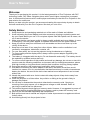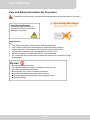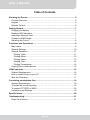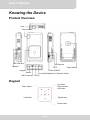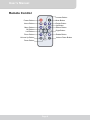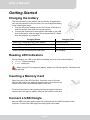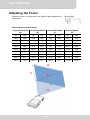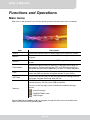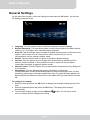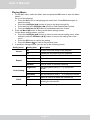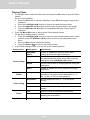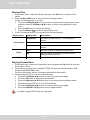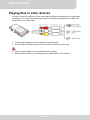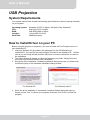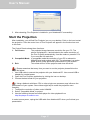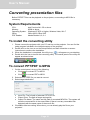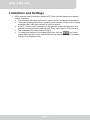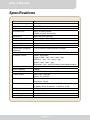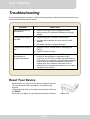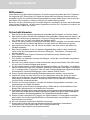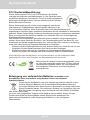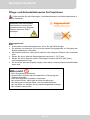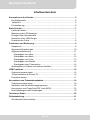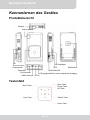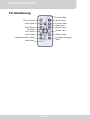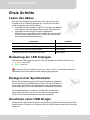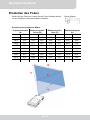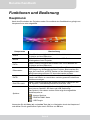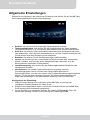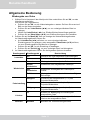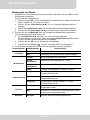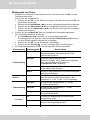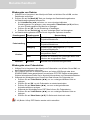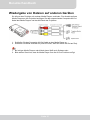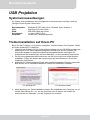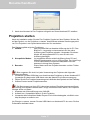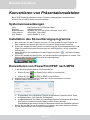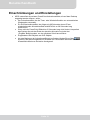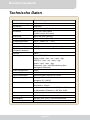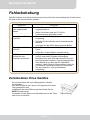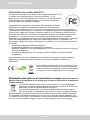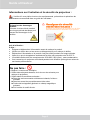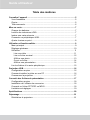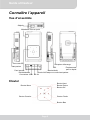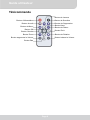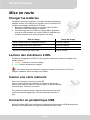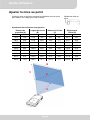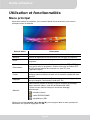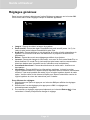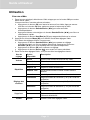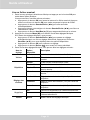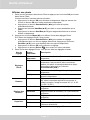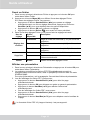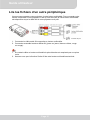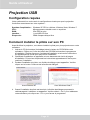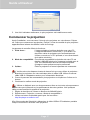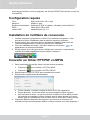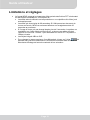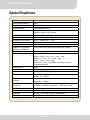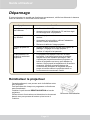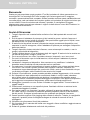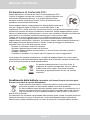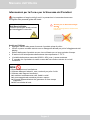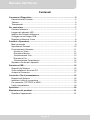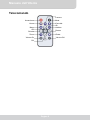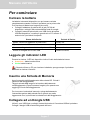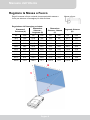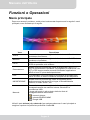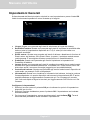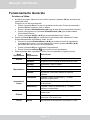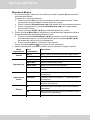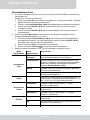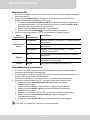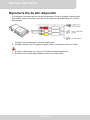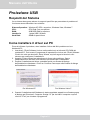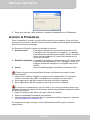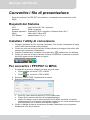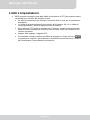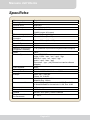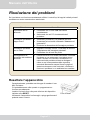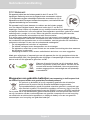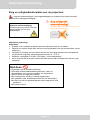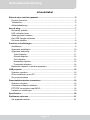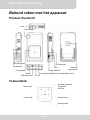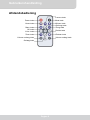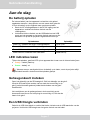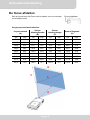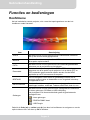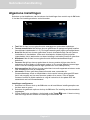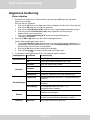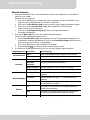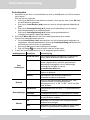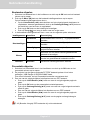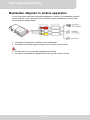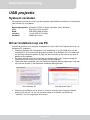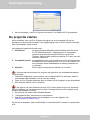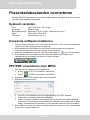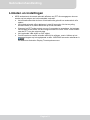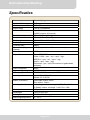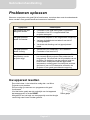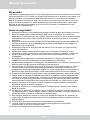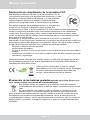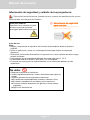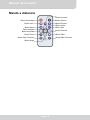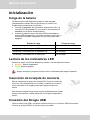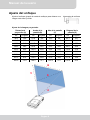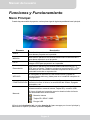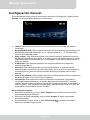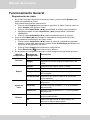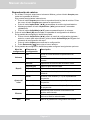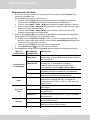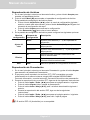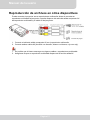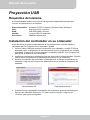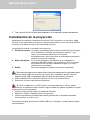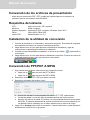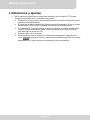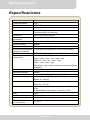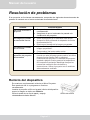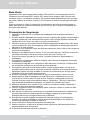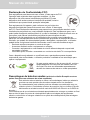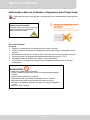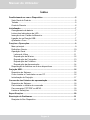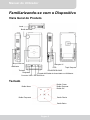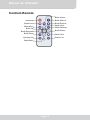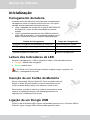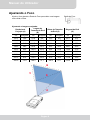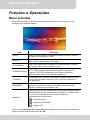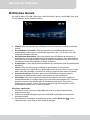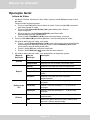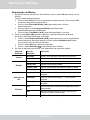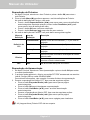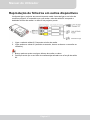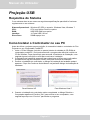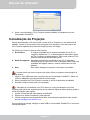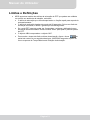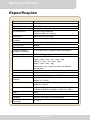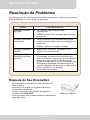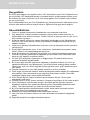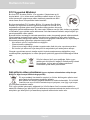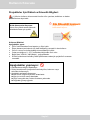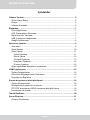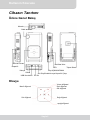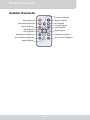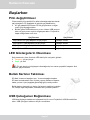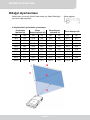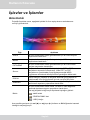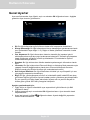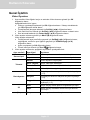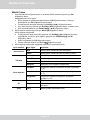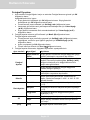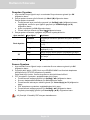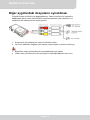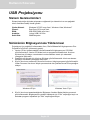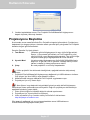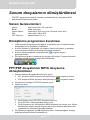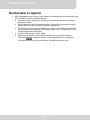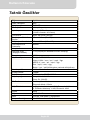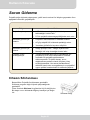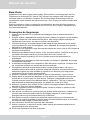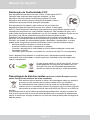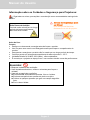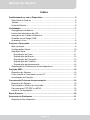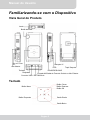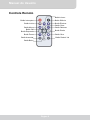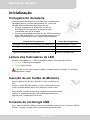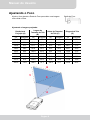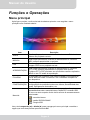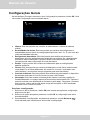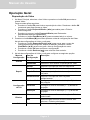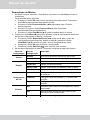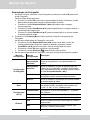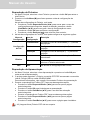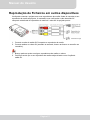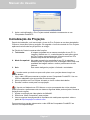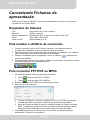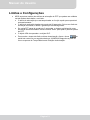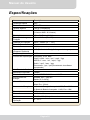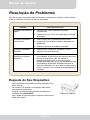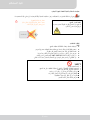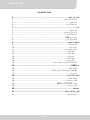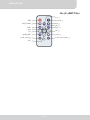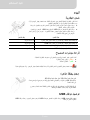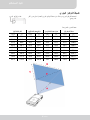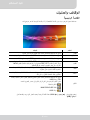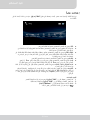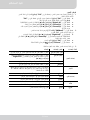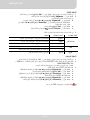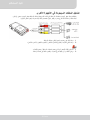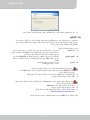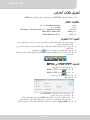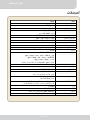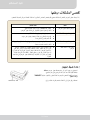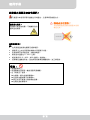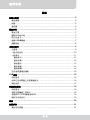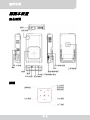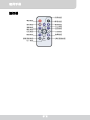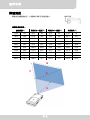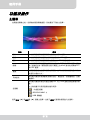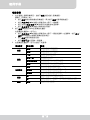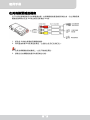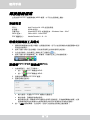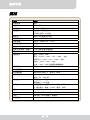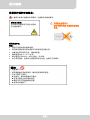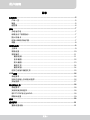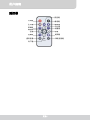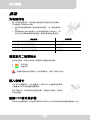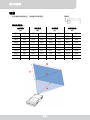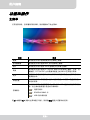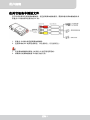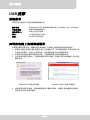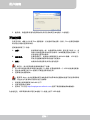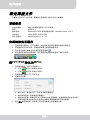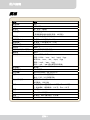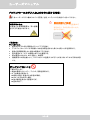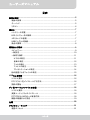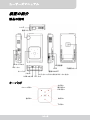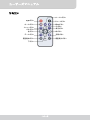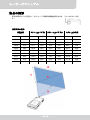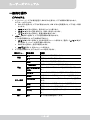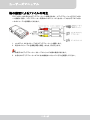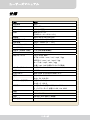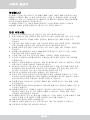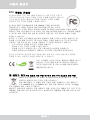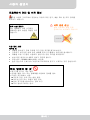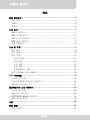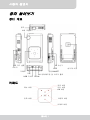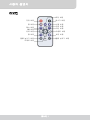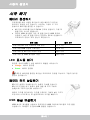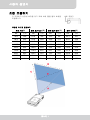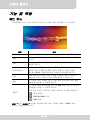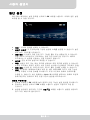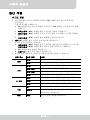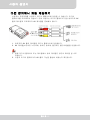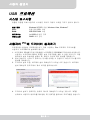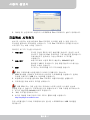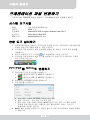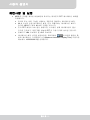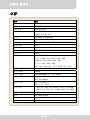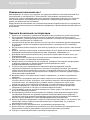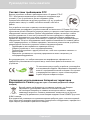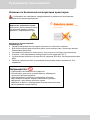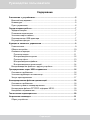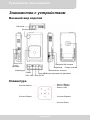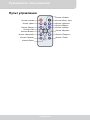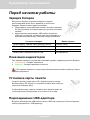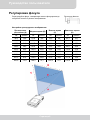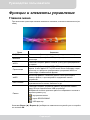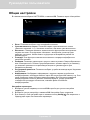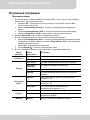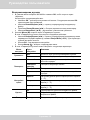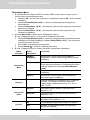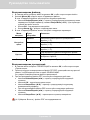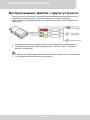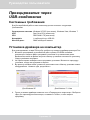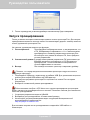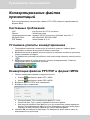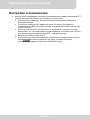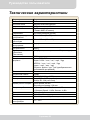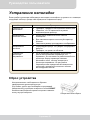Pagina wordt geladen...
Pagina wordt geladen...
Pagina wordt geladen...
Pagina wordt geladen...
Pagina wordt geladen...
Pagina wordt geladen...
Pagina wordt geladen...
Pagina wordt geladen...
Pagina wordt geladen...
Pagina wordt geladen...
Pagina wordt geladen...
Pagina wordt geladen...
Pagina wordt geladen...
Pagina wordt geladen...
Pagina wordt geladen...
Pagina wordt geladen...
Pagina wordt geladen...
Pagina wordt geladen...
Pagina wordt geladen...
Pagina wordt geladen...
Pagina wordt geladen...
Pagina wordt geladen...
Pagina wordt geladen...
Pagina wordt geladen...
Pagina wordt geladen...
Pagina wordt geladen...
Pagina wordt geladen...
Pagina wordt geladen...
Pagina wordt geladen...
Pagina wordt geladen...
Pagina wordt geladen...
Pagina wordt geladen...
Pagina wordt geladen...
Pagina wordt geladen...
Pagina wordt geladen...
Pagina wordt geladen...
Pagina wordt geladen...
Pagina wordt geladen...
Pagina wordt geladen...
Pagina wordt geladen...
Pagina wordt geladen...
Pagina wordt geladen...
Pagina wordt geladen...
Pagina wordt geladen...
Pagina wordt geladen...
Pagina wordt geladen...
Pagina wordt geladen...
Pagina wordt geladen...
Pagina wordt geladen...
Pagina wordt geladen...
Pagina wordt geladen...
Pagina wordt geladen...
Pagina wordt geladen...
Pagina wordt geladen...
Pagina wordt geladen...
Pagina wordt geladen...
Pagina wordt geladen...
Pagina wordt geladen...
Pagina wordt geladen...
Pagina wordt geladen...
Pagina wordt geladen...
Pagina wordt geladen...
Pagina wordt geladen...
Pagina wordt geladen...
Pagina wordt geladen...
Pagina wordt geladen...
Pagina wordt geladen...
Pagina wordt geladen...
Pagina wordt geladen...
Pagina wordt geladen...
Pagina wordt geladen...
Pagina wordt geladen...
Pagina wordt geladen...
Pagina wordt geladen...
Pagina wordt geladen...
Pagina wordt geladen...
Pagina wordt geladen...
Pagina wordt geladen...
Pagina wordt geladen...
Pagina wordt geladen...
Pagina wordt geladen...
Pagina wordt geladen...
Pagina wordt geladen...
Pagina wordt geladen...

Gebruikershandleiding
Pagina 1
Welkom:
Bedankt voor het aanschaffen van dit product. Het is de laatste generatie van Pico Projectors
met DLP technologie vanbinnen. DLP biedt een helderder beeld met een veel hoger contrast
en een compact formaat. Het combineert deze functies met een mediaspeler en batterij zodat
dezePico Projector de beste oplossing is voor mobiel gebruik.
Voordat u dit product gebruikt, bevelen wij u aan deze handleiding stap voor stap door te
nemen om de beste resultaten te behalen uit uw Pico Projector. Wij wensen u veel plezier.
Opmerkingen over veiligheid:
1. Houd het apparaat en verpakkingsmaterialen uit de buurt van kleuters en kinderen.
2. Voorkom dat de voedingsadapter en andere contacten in aanraking komen met druppen
of opspattend water en droog uw handen voordat u het gebruikt. Zet geen objekten gevuld
met vloeistoffen zoals vazen, enz, op of in de buurt van het apparaat.
3. Let op dat de gebruikte vermogensuitgang altijd klaar is voor gebruik en nooit verborgen.
Gebruik in noodgevallen de voedingsadapter om het apparaat te scheiden van het
voedingsnetwerk.
4. Houd uw apparaat uit de buurt van alle vlammen, zoals kaarsen en steek deze niet aan in
de nabijheid van het apparaat.
5. Houd het apparaat minstens 10 cm uit de buurt van andere objekten. Let op dat de
ventilatie niet wordt bedekt door kranten, tafelkleden, gordijnen, enz.
6. Gebruik de projector voor uw eigen veiligheid tijdens onweersbuien of bliksem.
7. Om zeker te zijn van veiligheid en beeldeffect, moet altijd de voedingsadapter gebruikt
worden die door de fabrikant is geleverd.
8. De batterij bevindt zich in het apparaat. Haal het niet uit elkaar of wijzig het. De batterij
mag alleen door gekwalificeerd onderhoudspersoneel worden vervangen.
9. Om zeker te zijn van normale bediening van dit product en om elke schade te voorkomen,
mag dit produkt niet onder de volgende condities gebruikt of opgeborgen worden:
omgeving met een te lage/hoge temperatuur; plaatsen met hoge vochtigheid direct
zonlicht voor lange periodes; slechte condities die een sterke impact hebben.
10. Tijdens de bediening kan het product een beetje verhit worden, dit is normaal.
11. Wacht met het verbinden van de hoofdadapter als het apparaat is verplaatst van een
koude lokatie naar een warme. Elke condensatie die zich heeft gevormd kan onder
bepaalde omstandigheden het apparaat vernietigen. Zodra het apparaat de
kamertemperatuur heeft bereikt kan het zonder enig risico worden gebruikt.
12. Behandel het product voorzichtig. Voorkom contact met scherpe objekten. Houd het
apparaat uit de buurt van metalen objekten.
13. Zet de projector op een vlak oppervlak. Elke botsing of vallen op de grond zal het product
zeer waarschijnlijk beschadigen.
14. Laat het product niet vallen en haal het niet uit elkaar, anders vervalt het recht op garantie.
Het openen of verwijderen van deksels kan u blootstellen aan gevaarlijke voltage of
andere risico’s. Laat al het onderhoud over aan gekwalificeerd onderhoudspersoneel.
15. Dit product ondersteunt het heet insteken van geheugenkaarten. Maar, het is aanbevolen
om het product uit te schakelen voordat uw geheugenkaart wordt ingestoken/verwijderd
om de geheugenkaart te beschermen.
16. Gebruik alleen onderdelen die door de fabrikant zijn geleverd.
17. Zowel het product als de handleiding zijn onderhevig aan verbetering of aanvulling zonder
voorafgaande kennisgeving.
18. Vermijd direct staren in de lens van de projector.

Gebruikershandleiding
Pagina 2
FCC Statement:
Dit apparaat voldoet aan de limieten gesteld in deel 15 van de FCC
bepalingen. Bediening moet aan de volgende twee voorwaarden voldoen:
(1) dit apparaat mag geen schadelijke interferentie veroorzaken en (2) dit
apparaat moet elke ontvangen interferentie accepteren, ook interferentie dat
ongewenste bediening kan veroorzaken.
Dit apparaat heeft in tests bewezen te voldoen aan de limieten gesteld
voor een klasse B digitaal toestel, behorend onder deel 15 van de FCC
bepalingen. Deze limieten zijn bepaald om een redelijke bescherming te bieden tegen
schadelijke interferentie in een woongebied. Deze apparatuur produceert, gebruikt en straalt
radiofrequentie- energie uit, en kan, indien niet gebruikt overeenkomstig de instructies,
schadelijke interferentie veroorzaken met radio communicaties.
Er is echter geen garantie dat interferentie niet voor kan komen in een bepaalde situatie.
Indien deze appartuur interferentie veroorzaakt met radio of televisie ontvangst, wat bepaald
kan worden door de apparatuur aan en uit te schakelen, moet de gebruiker de interferentie
proberen te verhelpen via een van de onderstaande maatregelen:
- De ontvangstantenne herrichten of verplaatsen.
- De afstand verhogen tussen de apparatuur en de ontvanger.
- De apparatuur aansluiten op een contact van een andere stroomkring dan deze waarmee
de ontvanger is verbonden.
- Raadpleeg de dealer of een ervaren radie/televisie technicus voor meer suggesties.
Maak geen wijzigingen of aanpassingen aan dit apparaat die niet zijn goedgekeurd door de
verantwoordelijke partij. Niet goedgekeurde wijzigingen of aanpassingen kunnen ertoe leiden
dat uw recht om het apparaat te gebruiken vervalt.
Wanneer dit product het eind van zijn levensduur heeft
bereikt, recycle dan op de juiste manier. Het kan niet als
normaal afval worden behandeld. Het moet gescheiden
worden weggegooid en overhandigd aan een plaatselijk
inzamelstation.
Weggooien van gebruikte batterijen (van toepassing in de Europese Unie
en andere Europese landen met gescheiden verzamelsystemen)
Dit symbool op de batterij of op zijn verpakking geeft aan dat de batterijen
geleverd met dit product niet als huisafval behandeld mogen worden.
Op bepaalde batterijen,wordt dit symbool misschien gebruikt in combinatie met
een chemisch symbool. De chemische symbolen van mercury (Hg) of lood (Pb)
zijn toegevoegd als de batterij meer dan 0.0005% mercury of0.004% lood bevat.
Om er zeker van te zijn dat de batterij goed wordt behandeld, moet het product aan het eind
van zijn levensduur worden overhandigd aan een geschikt verzamelpunt voor de hercycling
van elektrische en elektronische apparatuur en handig de batterij over aan een geschikt
verzamelpunt voor hercycling van gebruikte batterijen.

Gebruikershandleiding
Pagina 3
Zorg en veiligheidsinformatie over de projectors:
Volg alle waarschuwingen, voorzorgsmaatregelen en onderhoud op zoals het wordt
aanbevolen in deze gebruikersgids.
Voorkom oorbeschadiging:
Luisteren op hoog volume voor een
lange periode kan uw oren
beschadigen.
Gebruikers opmerking:
Altijd doen:
● Schakel uit en verwijder de stekker alvorens het product schoon te maken.
● Gebruik een zachte, droge doek met een mild oplosmiddel voor het schoonmaken van de
behuizing.
● Verwijder de voeding van het product als het voor een lange periode niet wordt gebruikt.
● Let op dat de omgeving, kamertemperatuur binnen 0 - 35°C is.
● Relatieve vochtigheid is 20-80%, 80% (Max.), niet condenserend.
● Het is normaal dat de projector warm aanvoelt als het vaak wordt gebruikt door de hoge
prestaties.
Niet doen:
Openingen van de ventilatie blokkeren.
Schurende schoonmaakmiddelen gebruiken, vetten of
oplosmiddelen voor het schoonmaken van het product.
Gebruik onder de volgende condities:
► In extreem hete, koude of vochtige omgevingen.
► In gebieden waar ontzettend veel stof en vuil aanwezig is.
► In de buurt van elk apparaat dat een sterk magnetisch veld
genereert.
► In direct zonlicht.
Oog
veiligheid
waarschuwing!
Voorkom altijd staren/blootstellen in de
straal van de projector!

Gebruikershandleiding
Pagina 4
Inhoudstabel
Bekend raken met het apparaat..................................................................... 5
Product Overzicht......................................................................................... 5
Toetsenblok .................................................................................................. 5
Afstandsbediening........................................................................................ 6
Aan de slag...................................................................................................... 7
De batterij opladen ....................................................................................... 7
LED indicaties lezen..................................................................................... 7
Geheugenkaart insteken .............................................................................. 7
Een USB Dongle verbinden ......................................................................... 7
De focus afstellen......................................................................................... 8
Functies en bedieningen................................................................................ 9
Hoofdmenu................................................................................................... 9
Algemene instellingen ................................................................................ 10
Algemene bediening................................................................................... 11
Video afspelen ....................................................................................... 11
Muziek afspelen.....................................................................................12
Foto afspelen......................................................................................... 13
Bestanden afspelen ............................................................................... 14
Presentatie afspelen .............................................................................. 14
Bestanden afspelen in andere apparaten................................................... 15
USB projectie ................................................................................................ 16
Systeem vereisten...................................................................................... 16
Driver installeren op uw PC........................................................................ 16
De projectie starten .................................................................................... 17
Presentatiebestanden converteren ............................................................. 18
Systeem vereisten...................................................................................... 18
Conversie software installeren ................................................................... 18
PPT/PDF converteren naar MPtG.............................................................. 18
Limieten en instellingen.............................................................................. 19
Specificaties.................................................................................................. 20
Problemen oplossen..................................................................................... 21
Uw apparaat resetten................................................................................. 21

Gebruikershandleiding
Pagina 5
Bekend raken met het apparaat
Product Overzicht
Toetsenblok
Luidspreker
SD kaart gleuf
Lens
Focus knop
Toetsenblok
IR Ontvanger
LED
Power AAN/UIT
Drievoet
stopcontact
Reset
USB Aansluite
r
DC-IN
A
V Ingang/Hoofdtelefoon of luidspreker uitvoer
Menu toets
Links toets
Omhoog toetstoets
Terug toets
OK toets
Rechts toets
Omlaag toets

Gebruikershandleiding
Pagina 6
Afstandsbediening
Power toets
Home toets
Menu toets
OK toets
Links toets
Zoom toets
Volume omhoog totes
Omlaa
g
toets
Lumens toets
Mute toets
Wissen toets
Omhoog toets
Teru
g
toets
Rechts toets
Roteren toets
Volume omlaag toets

Gebruikershandleiding
Pagina 7
Aan de slag
De batterij opladen
De interne batterij van het apparaat is misschien niet geheel
opgeladen wanneer u de projector voor de eerste keer gebruikt.
U kunt de batterij op de volgende twee manieren opladen:
● Steek de AC voedingsadapter in de DC-IN ingang van het
apparaat en verbind het andere uiteinde van de
voedingsbron.
● Verbind het kleine uiteinde van de USB kabel met de USB
poort van het apparaat en het grote uiteinde met een pc die
aanstaat. Let op dat de projector uitgeschakeld moet zijn.
Oplaadstatus Oplaadtijd
Power UIT, opladen met de AC voedingsadapter Circa 3 uur
Power UIT, opladen met USB verbinding Circa 8 uur
Power AAN en verbinden met AC voedingsadapter Laadt niet op
Power AAN en verbonden met USB kabel Laadt niet op
LED indicaties lezen
Tijdens het opladen, geeft de LED op het apparaat het niveau van de interne batterij aan:
● Oranje – batterij laadt op
● Groen – batterij vol
Wanneer een pc wordt gebruikt om de batterij op te laden, moet de projector altijd
uitgeschakeld worden. Anders wordt het opladen gestopt.
Geheugenkaart insteken
Open het dekseltje van de SD kaartgleuf. Sluit het dekseltje van de gleuf.
Houd de SD kaart bij de randen vast en steek het voorzichtig in de
gleuf (zoals hieronder getoond) totdat het de bodem van de gleuf
heeft bereikt.
Het verwijderen van de geheugenkaart, druk voorzichtig op de
bovenrand naar binnen en het springt er voorzichtig uit, trek dan de
kaart uit de gleuf.
Een USB Dongle verbinden
Gebruik de USB Host kabel en verbind het kleine uiteinde met de USB aansluiter van de
projector. Verbind de USB dongle aan het grote uiteinde van de kabel.

Gebruikershandleiding
Pagina 8
Focus schakelaar
De focus afstellen
Stel de focus af door het Focus wiel te draaien voor een scherper
en duidelijker beeld.
Het geprojecteerd beeld afstellen:
Projectie afstand
(A)
Scherm
Afmeting-Breedte
(B)
Scherm
Afmeting-Hoogte
(C)
Scherm Diagonaal
(D)
cm inch cm inch cm inch cm inch
35.0 13.8 21.9 8.6 12.3 4.8 25.1 9.9
84.8 33.4 53.0 20.9 29.8 11.7 61.0 24.0
130.8 51.5 81.7 32.2 46.0 18.1 94.0 37.0
148.5 58.5 92.8 36.5 52.2 20.5 106.7 42.0
166.2 65.4 103.8 40.9 58.4 23.0 119.4 47.0
176.8 69.6 110.4 43.5 62.1 24.5 127.0 50.0
212.1 83.5 132.5 52.2 74.5 29.3 152.4 60.0
247.5 97.4 154.6 60.9 87.0 34.2 177.8 70.0
300.0 118.1 188.2 74.1 105.8 41.7 216.4 85.2

Gebruikershandleiding
Pagina 9
Functies en bedieningen
Hoofdmenu
Na het inschakelen van de projector, ziet u eerst het openingsscherm en dan het
hoofdmenu zoals hieronder.
Item Omschrijving
VIDEO
Met deze functie kunnen gebruikers het videobestand selecteren
dat op het scherm wordt geprojecteerd
MUZIEK
Met deze functie kunnen gebruikers MP3 bestanden selecteren om
af te spelen op het scherm.
FOTO
Met deze functie kunnen gebruikers JPEG afbeeldingsbestanden
selecteren om te projecteren op het scherm.
Presentatie
Met deze functie kunnen gebruikers PPT enPDF bestanden
selecteren om af te spelen op de projector. Let op dat de PPT en
PDF bestanden geconverteerd moeten worden met de MPtG
applicatie op uw PC alvorens ze af te spelen.
BESTAND
De File Navigator is een snelle en gemakkelijke manier om te
bewegen tussen tracks en bestanden en om de gehele inhoud op
uw apparaat te zien.
INSTELLINGEN
Met deze functie kunnen gebruikers sommige geprefereerde
instellingen instellen, zoals taal, Toetsen sensitiviteit, Auto uit, enz.
Geheugen
Met deze functie kunnen gebruikers de opslagmediums selecteren
uit intern geheugen, SD kaart en USB verbinding.
Het pictogram in de bovenrechterhoek geeft de geselecteerde
opslagbron aan:
: intern geheugen
: SD/SDHC/MMC kaart
: USB Dongle
Gebruik de links (◄) en rechts toets (►) om door het hoofdmenu te navigeren en om de
optie te kiezen die u wilt door op OK te drukken.

Gebruikershandleiding
Pagina 10
Algemene instellingen
Selecteer op het hoofdmenu van het scherm het Instellingen item en druk op de OK toets.
U ziet dan het instellingenscherm zoals hieronder.
● Taal: Met dit item kunnen gebruikers de weergegeven systeemtaal selecteren.
● Toetsen sensitiviteit: Met dit item kunnen gebruikers de toetsgevoeligheid instellen
(beschikbaar instelwaarde is 1~5). De hogere waarde geeft hogere gevoeligheid aan
● Auto Uit: Met dit item kunnen gebruikers de auto uitschakelfunctie van dit systeem
inschakelen of uitschakelen. Indien auto uitschakelen uitstaat, blijft de projector
ingeschakeld. Het is aanbevolen om deze instelling in de batterij modus te gebruiken.
● Standaard: Met dit item kunnen gebruikers de fabriek standaardinstellingen
gebruiken.
● Lumens: Met dit item kunnen gebruikers de lumens modus wijzigen door het te
selecteren als Eco Modus of verhoogde modus. In Eco modus staat de lumens lager
maar is ook het voedingsverbruik lager (aanbevolen voor batterijmodus)
● Volumeregeling: Met dit item kunnen gebruikers het audio apparaat selecteren zoals
voor oortelefoon of voor de luidspreker.
● Informatie: Dit item geeft de systeeminformatie weer, waaronder de
firmware/hardware versie en beschikbare ruimte van de interne geheugen/SD kaart.
Het is ook mogelijk om hier een firmware update uit te voeren. Voor de laatste
firmware, bezoek de Aiptek website en volg de instructies in de update SOP die
samenkomt met het firmwarebestand.
Instellingen configureren:
1. Selecteer het item en druk op de OK toets om de beschikbare instellingenopties van
het item weer te geven.
2. Selecteer de gewenste optie en druk op de OK toets. De instelling wordt automatisch
opgeslagen.
3. Om de instelling te verwijderen, druk simpel op de Terug (
) toets. U keert nu terug
naar het vorige scherm zonder de instelling te veranderen.

Gebruikershandleiding
Pagina 11
Algemene bediening
Video afspelen
1. Selecteer het Video item in het hoofdmenu en druk op de OK toets om het Video
scherm op te roepen.
Doe een van de volgende:
● Druk op de OK toets om te beginnen met het afspelen van de video. Druk nog een
keer op de OK toets om de video te pauzeren.
● Druk op de Links/Rechts (◄/►) toets om naar vorige/volgende bestand te gaan.
● Druk en houd de Links/Rechts (◄/►) toets ingedrukt om Snel terug te
spoelen/Snel vooruit te spoelen.
● Druk op de Omhoog/Omlaag (▲/▼) toets om de geluidssterkte te
verhogen/verminderen.
2. Druk op de Menu (M) toets voor het video instellingenscherm.
Op het video instellingenscherm kunt u:
● Op de Links/Rechts (◄/►) toets drukken om het vorige/volgende instelmenu te
verplaatsen; wanneer geselecteerd, druk op de Omhoog/Omlaag (▲/▼) toets om
het instel item van het menu te verplaatsen.
● Druk op de OK toets om de instelling te bevestigen.
● Druk op Terug ( ) om terug te keren naar het vorige menu.
3. In het video instellingenscherm kunt u de volgende opties instellen:
Instellingenmenu Instelitem Omschrijving
Aan Geluid tijdens het afspelen van video.
Geluidssterkte
Uit Geen geluid tijdens afspelen van video.
Normaal Play the video clips in order.
Eenmaal
herhalen
Herhaalt de geselecteerde videoclip.
Alles herhalen Herhaalt afspelen van alle videoclips in de map.
Herhalen
Willekeurig Speelt de videoclips in de map willekeurig af.
Helderheid Helderheidsniveau van het (1 ~ 5) projectiescherm
instellen.
Contrast Contrastniveau van het (1 ~ 5) projectiescherm
instellen.
Kleurinstellingen
Verzadiging Verzadigingsniveau van het (1 ~ 5)
projectiescherm instellen.
Ja Selecteer om het wissen van het geselecteerde
bestand te bevestigen.
Wissen
Nee Selecteer om terug te keren naar het vorige menu
zonder het geselecteerde bestand te wissen.
Afsluiten Afsluiten Het video instelscherm afsluiten.

Gebruikershandleiding
Pagina 12
Muziek afspelen
1. Selecteer het Muziek item in het hoofdmenu en druk op de OK toets om het Muziek
scherm op te roepen.
Doe een van de volgende:
● Druk op de OK toets om te beginnen met het afspelen van de muziektrack. Druk
nog een keer op de OK toets om de track te pauzeren.
● Druk op de Links/Rechts (◄/►) toets om naar vorige/volgende bestand te gaan.
● Druk en houd de Links/Rechts (◄/►) toets ingedrukt om Snel terug te
spoelen/Snel vooruit te spoelen.
● Druk op de Omhoog/Omlaag (▲/▼) toets om de geluidssterkte te
verhogen/verminderen.
2. Druk op de Menu (M) toets voor het video instellingenscherm.
Op het muziek instellingenscherm kunt u:
● Op de Links/Rechts (◄/►) toets drukken om het vorige/volgende instelmenu te
verplaatsen; wanneer geselecteerd, druk op de Omhoog/Omlaag (▲/▼) toets om
het instel item van het menu te verplaatsen.
● Druk op de OK toets om de instelling te bevestigen.
● Druk op Terug ( ) om terug te keren naar het vorige menu.
3. In het Muziek instellingenscherm kunt u een van de volgende opties instellen:
Instellingenmenu Instelitem Omschrijving
Aan Geluid inschakelen tijdens afspelen van muziek.
Geluidssterkte
Uit Geluid uitschakelen tijdens afspelen van muziek.
Normaal Muziekbestanden in volgorde afspelen.
Eenmaal
herhalen
De geselecteerde track herhalen.
Alles herhalen Herhaalt afspelen van alle tracks in de map.
Herhalen
Willekeurig Speelt alle tracks in de map willekeurig af.
Helderheid Helderheidsniveau van het (1 ~ 5) projectiescherm
instellen.
Contrast Contrastniveau van het (1 ~ 5) projectiescherm
instellen.
Kleurinstellingen
Verzadiging Verzadigingsniveau van het (1 ~ 5)
projectiescherm instellen.
Ja Selecteer om het wissen van het geselecteerde
bestand te bevestigen.
Wissen
Nee Selecteer om terug te keren naar het vorige menu
zonder het geselecteerde bestand te wissen.
Afsluiten Afsluiten Het muziek instellingescherm afsluiten.

Gebruikershandleiding
Pagina 13
Foto afspelen
1. Selecteer het foto item in het hoofdmenu en druk op de OK toets om het Foto scherm
op te roepen.
Doe een van de volgende:
● Druk op de OK toets om de diashow te starten. Druk nog een keer op de OK toets
om de diashow te pauzeren.
● Druk op de Links/Rechts (◄/►) toets om naar de vorige/volgende afbeelding te
gaan.
● Druk op de Omhoog/Omlaag (▲/▼) toets om de afbeelding in/uit te zoomen
terwijl de afbeelding in de stopstand staat.
● Druk op de Omhoog/Omlaag (▲/▼) toets om de geluidssterkte te
verhogen/verminderen tijdens de diashow.
2. Druk op de Menu (M) toets om het Foto instellingenscherm op te roepen.
Op het Foto instellingenscherm kunt u:
● Op de Links/Rechts (◄/►) toets drukken om het vorige/volgende instelmenu te
verplaatsen; wanneer geselecteerd, druk op de Omhoog/Omlaag (▲/▼) toets om
het instel item van het menu te verplaatsen.
● Druk op de OK toets om de instelling te bevestigen.
● Druk op Terug ( ) om terug te keren naar het vorige menu.
3. In het Foto instellingenscherm kunt u de volgende opties instellen:
Instellingenmenu Instelitem Omschrijving
Diashow effect Het overgangseffect inschakelen of uitschakelen
terwijl foto’s veranderen tijdens de diashow.
Diashow De diashow functie inschakelen of uitschakelen.
Indien uitgeschakeld, wordt de geselecteerde
afbeelding weergegeven na een handmatige
verandering met gebruik van de
Links/Rechts(◄/►)toets.
Snelheid De intervaltijd instellen van de veranderende foto’s
tijdens de diashow.
Foto
instellingen
Muziek Het afspelen van muziek inschakelen of
uitschakelen tijdens de diashow.
Roteren
Druk om de geselecteerde afbeelding 90° naar
rechts te roteren. De afbeelding wordt
weergegeven in 0° 90° 180° 270° na elke
keer drukken.
Helderheid Helderheidsniveau van het (1 ~ 5) projectiescherm
instellen.
Contrast Contrastniveau van het (1 ~ 5) projectiescherm instellen.
Kleurinstellingen
Verzadiging Verzadigingsniveau van het (1 ~ 5)
projectiescherm instellen.
Ja Selecteer om het wissen van het geselecteerde
bestand te bevestigen.
Wissen
Nee Selecteer om terug te keren naar het vorige menu
zonder het geselecteerde bestand te wissen.
Afsluiten Afsluiten Het foto instellingenscherm afsluiten.

Gebruikershandleiding
Pagina 14
Bestanden afspelen
1. Selecteer het Bestand item in het hoofdmenu en druk op de OK toets om het bestand
scherm op te roepen.
2. Druk op de Menu (M) toets om het bestand instellingenscherm op te roepen.
Op het bestand instellingenscherm kunt u:
● Op de Links/Rechts (◄/►) toets drukken om het vorige/volgende instelmenu te
verplaatsen; wanneer geselecteerd, druk op de Omhoog/Omlaag (▲/▼) toets om
het instel item van het menu te verplaatsen.
● Druk op de OK toets om de instelling te bevestigen.
● Druk op Terug ( ) om terug te keren naar het vorige menu.
3. In het bestand instellingenscherm kunt u een van de volgende opties selecteren:
Instellingenmenu Instelitem Omschrijving
Helderheid Helderheidsniveau van het (1 ~ 5) projectiescherm
instellen.
Contrast Contrastniveau van het (1 ~ 5) projectiescherm
instellen.
Kleurinstellingen
Verzadiging Verzadigingsniveau van het (1 ~ 5)
projectiescherm instellen.
Ja Selecteer om het wissen van het geselecteerde
bestand te bevestigen.
Wissen
Nee Selecteer om terug te keren naar het vorige menu
zonder het geselecteerde bestand te wissen.
Afsluiten Afsluiten Het Muziek instellingenscherm afsluiten.
Presentatie afspelen
1. Selecteer het Presentatie item in het hoofdmenu en druk op de OK toets om het
presentatie scherm op te roepen.
2. De projector kan het geconverteerde PPT/PDF bestand opslaan in het intern
geheugen, USB Dongle of SD/SDHC/MMC kaart.
Voor meer informatie, zie het Presentatie bestanden converteren deel.
3. Doe een van de volgende tijdens het afspelen van een PPT bestand:
● Druk op de Links/Rechts (◄/►) toets om naar de vorige/volgende pagina te
gaan.
● Druk op de OK toets om de presentatie te starten/pauzeren.
● Druk op de Omhoog/Omlaag (▲/▼) toets om naar het vorige/volgende animatie
effect te gaan.
● Doe een van de volgende tijdens het afspelen van een PDF bestand:
● Druk op de Links/Rechts (◄/►) toets om naar de vorige/volgende pagina te
gaan.
● Druk op de Omhoog/Omlaag (▲/▼) toets om de pagina omhoog/omlaag te
bewegen.
4:3 (Breedte: Hoogte) PDF bestanden zijn niet ondersteund.

Gebruikershandleiding
Pagina 15
Bestanden afspelen in andere apparaten
U kunt de projector verbinden met andere apparaten. Voordat u uw mediaspeler verbindt
met de projector, moet u de composiet AV-uit kabel van de mediaspeler en de AV kabel
van de projector paraat hebben.
1. Verbind de Composiet AV-uit kabel met de mediaspeler.
2. Verbind beide AV kabels (geel met geel, wit met wit en rood met rood).
1. Wit kan zwart zijn op sommige mediaspelers of kabels.
2. Let op dat uw mediaspeler ingeschakeld moet zijn met de AV-uit functie.

Gebruikershandleiding
Pagina 16
USB projectie
Systeem vereisten
Uw systeem moet op zijn minst over de volgende specificaties beschikken om het goed te
laten werken op uw systeem:
Besturingssysteem: Windows XP SP2 of hoger, Windows Vista, Windows 7
CPU: Dual Core CPU of hoger
RAM: 2GB DDR RAM of hoger
Interface: 1x vrije USB 2.0 Poorten
Harddisk: 50MB vrije ruimte
Driver installeren op uw PC
Voordat de projector voor projectie wordt gebruikt, moet u de Pico Projector driver op uw
Notebook/PC installeren.
1. Plaats de Software CD (inbegrepen in de verpakking) in de CD-ROM drive van de
notebook/PC. U kunt het setup programma vinden in de Software CD. Klik tweemaal
om de Setup Wizard te starten en volg dan de instructies op het scherm om door te
gaan met de installatie.
2. De Setup Wizard verschijnt om de taal te selecteren die u wilt. Volg eenvoudig de
instructies op het scherm om door te gaan met de installatie.
3. Tijdens de driver installatie, kan een hardware installatie dialoog opspringen. Klik dan
op Continue Anyway in het Hardware Installatie dialoogvenster.
Voor Windows XP Voor Windows Vista /7
4. Wanneer de installatie van de driver is voltooid, verschijnt een Computer Restart
dialoog. Klik dan op “Ja” om uw computer opnieuw te starten, en klik dan op
“Voltooien” om het programma af te sluiten.

Gebruikershandleiding
Pagina 17
5. Na het herstarten, is de Pico Projector succesvol in uw Notebook/PC geinstalleerd.
De projectie starten
Na de installatie ziet u het Pico Projector pictogram op uw bureaublad. Klik op het
pictogram om de projectie te starten. Het regelpictogram van de Pico Projector verschijnt
dan in de taakbalk, naast de klok.
Het regepaneel geeft drie functies weer:
1. Vol scherm: De geprojecteerde afbeelding heeft dezelfde resolutie als uw
PC. De afbeelding wordt 1:1weergegeven en automatisch
verkleind naar de oorspronkelijke resolutie van de Pico
Projector. Gebruik deze modus op krachtige PC’s als u de volle
resolutie nodig heeft.
2. Compatibel modus: In compatibel modus is de resolutie van uw PC gereduceerd tot
800x600 pixels en projecteert met V50. Dit is het voordeel van
een misschien betere beeldkwaliteit en betere prestaties van
uw systeem.
3. Afsluiten: Deze modus zal de projector afsluiten en uw driver.
Onthoud dat elke keer dat u de projector wilt gebruiken, de onderstaande stappen
moet opvolgen:
1. Gebruik de USB kabel om de projector met uw Notebook/PC te verbinden. Gebruik
een tweede USB of adapter voor de vereiste voeding.
2. Open de Pico Projector applicatie door te klikken op het pictogram op het bureaublad.
3. Kies de beste modus voor uw projectie.
Het gebruik van een Netbook met Atom CPU of een andere single core processor
kan de prestaties van uw systeem beinvloeden. Sommige ideeen kunnen helpen om de
projectie wat soepeler te maken.
1. De resolutie van video onder 640x480 afstellen.
2. “Compatibel modus” selecteren om te projecteren.
3. Gebruik de volgende licentie vrije mediaspeler voor video afspelen van
http://kmplayer.en.softonic.com
Om stroom te besparen, haal de USB kabel uit uw Notebook/PC wanneer uw presentatie
af is.

Gebruikershandleiding
Pagina 18
Presentatiebestanden converteren
Voordat PDF/PPT bestanden kunnen worden afgespeeld op de projector, is een conversie
naar een MPtG bestand noodzakelijk.
Systeem vereisten
CPU: Intel Pentium-M 1.5G of hoger
Geheugen: 256M of hoger
Besturingssysteem: Windows XP SP2 of hoger, Windows Vista, Win 7
Office: Office 2003, Office 2007
PDF Lezer: Adobe Reader 8, 9, 9.1
Conversie software installeren
1. Verbind de projector met uw PC en zet de projector aan. U kunt het setup programma
vinden in het intern geheugen van de projector.
2. Klik tweemaal op het pictogram om de Setup Wizard te starten en volg dan de
instructies op het scherm om door te gaan met de installatie.
3. Wanneer de installatie is voltooid, verschijnt het pictogram (
) op uw bureaublad.
4. Klik tweemaal op het pictogram om de conversie software op te starten. Het
regelpaneel van de software verschijnt nu zoals hieronder:
PPT/PDF converteren naar MPtG
1. Doe een van de volgende op het regelpaneel:
● Klik op om PPT te converteren naar MPtG.
● Klik op om PDF te converteren naar MPtG.
2. Selecteer het PPT/PDF bestand dat u wilt converteren.
3. Selecteer doel/bestemming.
● Input File: Het volledige pad van het geselecteerde PPT/PDF bestand.
● Output Drive: Het pad van het doel opslagdisk.
● Output File Name: Naam en volledig pad van het geconverteerd MPtG bestand.
Het systeem zal het geconverteerd bestand in dezelfde map opslaan (als er geen
enkele verwijderbare disk gevonden is) met dezelfde naam van het bronbestand.
4. Klik op OK om te beginnen met converteren. Wanneer het klaar is, kunt u het bestand
direct op uw projector afspelen!

Gebruikershandleiding
Pagina 19
Limieten en instellingen
● MPtG ondersteunt de meeste animatie effecten van PPT die weergegeven kunnen
worden op het scherm van het bureaublad, exclusief:
● Het animatie effect dat de timer of herhaalfunctie gebruikt om automatisch af te
spelen.
● Het enkele animatie effect dat langer is dan 60 seconden. Als het recycling
animatie effect er is,neemt MPtG het op tot 60 seconden.
● Wanneer het PPT scherm stopt om voor 3 seconden te veranderen, het systeem
ziet het dan als het einde van de huidige animatie en zal de “Enter” toets zenden
naar de PPT voor de volgende stap.
● Het ingebedde VBA object en OLE object.
● Om het maximum van de animatie effect tijd te wijzigen, moet u klikken op het
pictogram op het regelpaneel en dan 10/20/30/60 seconden selecteren in
het Maximum Animation Display Time dropdown menu.

Gebruikershandleiding
Pagina 20
Specificaties
Item Omschrijving
Optische Technologie DLP
Lichtbron RGB LED
Aspect Ratio 16:9 (4:3 compatibel)
Luminous Flux Op tot 50 Peak Lumens
(*ANSI Lumens: 40 Lumens)
Resoluties 854 x 480 Pixel (WVGA)
Projectie beeldformaat 25cm ~ 215cm (9” ~ 85”)
Projectie afstand 35cm ~ 300cm (14” ~ 118”)
Zoom & Focus Manueel
Contrast Ratio 2000:1
Throw Ratio (Diagonaal:
Afstand)
1.59 (Projectie afstand/Breedte van beeld)
Offset 100%
Afspeelformaat Foto: JPEG, BMP
Video: H.264: *.mov, *.avi, *.mp4, *.3gp
MPEG-4: *.mov, *.avi, *.mp4, *.3gp
Audio: *.mp3, *.wav, *.ogg
Document: *.ppt, *.pdf (converteren via gebundelde
software)
Audio luidspreker Mono
Ingebouwd geheugen 128MB
Geheugen gleuf SD/SDHC/MMC kaart op tot 32GB
Voeding Invoer: 220 ~ 240V AC
Uitvoer: 5V, 3.6A DC
Batterij levensduur Verhoogde modus: 60min
Eco modus: 120min
Voedingsverbruik 1. Voedingsmodus: Verhoogd : 11.7W , Eco: 6.2W
2. Batterij modus: verhoogd: 11.4W, Eco: 4.8W
Gewicht 225g
Afmetingen 134 x 69 x 25 mm
Vochtigheid 20-80%, 80% (Max.), geen condensatie.
Bedieningstemperatuur 0° - 35°C.

Gebruikershandleiding
Pagina 21
Problemen oplossen
Wanneer uw projector niet goed lijkt te functioneren, controleer dan eerst de onderstaande
items voordat u een geautoriseerd servicecentrum inschakelt.
Uw apparaat resetten
Een enkele keer, is het misschien nodig dat u uw Micro
Projector moet resetten.
Dit kan nuttig zijn wanneer een programma niet goed
functioneert.
Vind het kleine gaatje aan de onderzijde van het apparaat
dat weergegeven is als de RESET.
Met gebruik van het topje van een paperclip moet het knopje
voorzichtig naar binnen worden gedrukt.
Symptoom Controlepunt
De projector kan niet
aangezet worden.
● Controleer of de USB kabel goed is ingestoken.
● Controleer of de PC is omgeschakeld naar
projector weergave.
Het geprojecteerd
beeld is te donker.
● Gebruik de projector in een nog donkere omgeving.
● Verhoog de helderheid met gebruik van de AC
voedingsadapter.
● Verminder de afmeting van het geprojecteerd
beeld.
Het geprojecteerd
beeld is wazig.
● Stel de focus af. Raadpleeg “Focus afstellen”.
● Controleer of de lens vuil is.
De oppervlakte
temperatuur van de
projector stijgt
● Omdat het uitgerust is met hoge-luminantie LED,
het normaal dat de projector hitte produceert na
lang gebruik. Dit beinvloed niet de prestaties van de
projector. De behuizing van de projector helpt om
hitte te laten verdwijnen zodat de oppervlakte
temperatuur omhoog gaat. Houd altijd de ventilatie
gleuven vrij van vuil of obstructies en bedien de
projector in een goed geventileerde omgeving.
Reset gaatje
Pagina wordt geladen...
Pagina wordt geladen...
Pagina wordt geladen...
Pagina wordt geladen...
Pagina wordt geladen...
Pagina wordt geladen...
Pagina wordt geladen...
Pagina wordt geladen...
Pagina wordt geladen...
Pagina wordt geladen...
Pagina wordt geladen...
Pagina wordt geladen...
Pagina wordt geladen...
Pagina wordt geladen...
Pagina wordt geladen...
Pagina wordt geladen...
Pagina wordt geladen...
Pagina wordt geladen...
Pagina wordt geladen...
Pagina wordt geladen...
Pagina wordt geladen...
Pagina wordt geladen...
Pagina wordt geladen...
Pagina wordt geladen...
Pagina wordt geladen...
Pagina wordt geladen...
Pagina wordt geladen...
Pagina wordt geladen...
Pagina wordt geladen...
Pagina wordt geladen...
Pagina wordt geladen...
Pagina wordt geladen...
Pagina wordt geladen...
Pagina wordt geladen...
Pagina wordt geladen...
Pagina wordt geladen...
Pagina wordt geladen...
Pagina wordt geladen...
Pagina wordt geladen...
Pagina wordt geladen...
Pagina wordt geladen...
Pagina wordt geladen...
Pagina wordt geladen...
Pagina wordt geladen...
Pagina wordt geladen...
Pagina wordt geladen...
Pagina wordt geladen...
Pagina wordt geladen...
Pagina wordt geladen...
Pagina wordt geladen...
Pagina wordt geladen...
Pagina wordt geladen...
Pagina wordt geladen...
Pagina wordt geladen...
Pagina wordt geladen...
Pagina wordt geladen...
Pagina wordt geladen...
Pagina wordt geladen...
Pagina wordt geladen...
Pagina wordt geladen...
Pagina wordt geladen...
Pagina wordt geladen...
Pagina wordt geladen...
Pagina wordt geladen...
Pagina wordt geladen...
Pagina wordt geladen...
Pagina wordt geladen...
Pagina wordt geladen...
Pagina wordt geladen...
Pagina wordt geladen...
Pagina wordt geladen...
Pagina wordt geladen...
Pagina wordt geladen...
Pagina wordt geladen...
Pagina wordt geladen...
Pagina wordt geladen...
Pagina wordt geladen...
Pagina wordt geladen...
Pagina wordt geladen...
Pagina wordt geladen...
Pagina wordt geladen...
Pagina wordt geladen...
Pagina wordt geladen...
Pagina wordt geladen...
Pagina wordt geladen...
Pagina wordt geladen...
Pagina wordt geladen...
Pagina wordt geladen...
Pagina wordt geladen...
Pagina wordt geladen...
Pagina wordt geladen...
Pagina wordt geladen...
Pagina wordt geladen...
Pagina wordt geladen...
Pagina wordt geladen...
Pagina wordt geladen...
Pagina wordt geladen...
Pagina wordt geladen...
Pagina wordt geladen...
Pagina wordt geladen...
Pagina wordt geladen...
Pagina wordt geladen...
Pagina wordt geladen...
Pagina wordt geladen...
Pagina wordt geladen...
Pagina wordt geladen...
Pagina wordt geladen...
Pagina wordt geladen...
Pagina wordt geladen...
Pagina wordt geladen...
Pagina wordt geladen...
Pagina wordt geladen...
Pagina wordt geladen...
Pagina wordt geladen...
Pagina wordt geladen...
Pagina wordt geladen...
Pagina wordt geladen...
Pagina wordt geladen...
Pagina wordt geladen...
Pagina wordt geladen...
Pagina wordt geladen...
Pagina wordt geladen...
Pagina wordt geladen...
Pagina wordt geladen...
Pagina wordt geladen...
Pagina wordt geladen...
Pagina wordt geladen...
Pagina wordt geladen...
Pagina wordt geladen...
Pagina wordt geladen...
Pagina wordt geladen...
Pagina wordt geladen...
Pagina wordt geladen...
Pagina wordt geladen...
Pagina wordt geladen...
Pagina wordt geladen...
Pagina wordt geladen...
Pagina wordt geladen...
Pagina wordt geladen...
Pagina wordt geladen...
Pagina wordt geladen...
Pagina wordt geladen...
Pagina wordt geladen...
Pagina wordt geladen...
Pagina wordt geladen...
Pagina wordt geladen...
Pagina wordt geladen...
Pagina wordt geladen...
Pagina wordt geladen...
Pagina wordt geladen...
Pagina wordt geladen...
Pagina wordt geladen...
Pagina wordt geladen...
Pagina wordt geladen...
Pagina wordt geladen...
Pagina wordt geladen...
Pagina wordt geladen...
Pagina wordt geladen...
Pagina wordt geladen...
Pagina wordt geladen...
Pagina wordt geladen...
Pagina wordt geladen...
Pagina wordt geladen...
Pagina wordt geladen...
Pagina wordt geladen...
Pagina wordt geladen...
Pagina wordt geladen...
Pagina wordt geladen...
Pagina wordt geladen...
Pagina wordt geladen...
Pagina wordt geladen...
Pagina wordt geladen...
Pagina wordt geladen...
Pagina wordt geladen...
Pagina wordt geladen...
Pagina wordt geladen...
Pagina wordt geladen...
Pagina wordt geladen...
Pagina wordt geladen...
Pagina wordt geladen...
Pagina wordt geladen...
Pagina wordt geladen...
Pagina wordt geladen...
Pagina wordt geladen...
Pagina wordt geladen...
Pagina wordt geladen...
Pagina wordt geladen...
Pagina wordt geladen...
Pagina wordt geladen...
Pagina wordt geladen...
Pagina wordt geladen...
Pagina wordt geladen...
Pagina wordt geladen...
Pagina wordt geladen...
Pagina wordt geladen...
Pagina wordt geladen...
Pagina wordt geladen...
Pagina wordt geladen...
Pagina wordt geladen...
Pagina wordt geladen...
Pagina wordt geladen...
Pagina wordt geladen...
Pagina wordt geladen...
Pagina wordt geladen...
Pagina wordt geladen...
Pagina wordt geladen...
Pagina wordt geladen...
Pagina wordt geladen...
Pagina wordt geladen...
Pagina wordt geladen...
Documenttranscriptie
Gebruikershandleiding Welkom: Bedankt voor het aanschaffen van dit product. Het is de laatste generatie van Pico Projectors met DLP technologie vanbinnen. DLP biedt een helderder beeld met een veel hoger contrast en een compact formaat. Het combineert deze functies met een mediaspeler en batterij zodat dezePico Projector de beste oplossing is voor mobiel gebruik. Voordat u dit product gebruikt, bevelen wij u aan deze handleiding stap voor stap door te nemen om de beste resultaten te behalen uit uw Pico Projector. Wij wensen u veel plezier. Opmerkingen over veiligheid: 1. Houd het apparaat en verpakkingsmaterialen uit de buurt van kleuters en kinderen. 2. Voorkom dat de voedingsadapter en andere contacten in aanraking komen met druppen of opspattend water en droog uw handen voordat u het gebruikt. Zet geen objekten gevuld met vloeistoffen zoals vazen, enz, op of in de buurt van het apparaat. 3. Let op dat de gebruikte vermogensuitgang altijd klaar is voor gebruik en nooit verborgen. Gebruik in noodgevallen de voedingsadapter om het apparaat te scheiden van het voedingsnetwerk. 4. Houd uw apparaat uit de buurt van alle vlammen, zoals kaarsen en steek deze niet aan in de nabijheid van het apparaat. 5. Houd het apparaat minstens 10 cm uit de buurt van andere objekten. Let op dat de ventilatie niet wordt bedekt door kranten, tafelkleden, gordijnen, enz. 6. Gebruik de projector voor uw eigen veiligheid tijdens onweersbuien of bliksem. 7. Om zeker te zijn van veiligheid en beeldeffect, moet altijd de voedingsadapter gebruikt worden die door de fabrikant is geleverd. 8. De batterij bevindt zich in het apparaat. Haal het niet uit elkaar of wijzig het. De batterij mag alleen door gekwalificeerd onderhoudspersoneel worden vervangen. 9. Om zeker te zijn van normale bediening van dit product en om elke schade te voorkomen, mag dit produkt niet onder de volgende condities gebruikt of opgeborgen worden: omgeving met een te lage/hoge temperatuur; plaatsen met hoge vochtigheid direct zonlicht voor lange periodes; slechte condities die een sterke impact hebben. 10. Tijdens de bediening kan het product een beetje verhit worden, dit is normaal. 11. Wacht met het verbinden van de hoofdadapter als het apparaat is verplaatst van een koude lokatie naar een warme. Elke condensatie die zich heeft gevormd kan onder bepaalde omstandigheden het apparaat vernietigen. Zodra het apparaat de kamertemperatuur heeft bereikt kan het zonder enig risico worden gebruikt. 12. Behandel het product voorzichtig. Voorkom contact met scherpe objekten. Houd het apparaat uit de buurt van metalen objekten. 13. Zet de projector op een vlak oppervlak. Elke botsing of vallen op de grond zal het product zeer waarschijnlijk beschadigen. 14. Laat het product niet vallen en haal het niet uit elkaar, anders vervalt het recht op garantie. Het openen of verwijderen van deksels kan u blootstellen aan gevaarlijke voltage of andere risico’s. Laat al het onderhoud over aan gekwalificeerd onderhoudspersoneel. 15. Dit product ondersteunt het heet insteken van geheugenkaarten. Maar, het is aanbevolen om het product uit te schakelen voordat uw geheugenkaart wordt ingestoken/verwijderd om de geheugenkaart te beschermen. 16. Gebruik alleen onderdelen die door de fabrikant zijn geleverd. 17. Zowel het product als de handleiding zijn onderhevig aan verbetering of aanvulling zonder voorafgaande kennisgeving. 18. Vermijd direct staren in de lens van de projector. Pagina 1 Gebruikershandleiding FCC Statement: Dit apparaat voldoet aan de limieten gesteld in deel 15 van de FCC bepalingen. Bediening moet aan de volgende twee voorwaarden voldoen: (1) dit apparaat mag geen schadelijke interferentie veroorzaken en (2) dit apparaat moet elke ontvangen interferentie accepteren, ook interferentie dat ongewenste bediening kan veroorzaken. Dit apparaat heeft in tests bewezen te voldoen aan de limieten gesteld voor een klasse B digitaal toestel, behorend onder deel 15 van de FCC bepalingen. Deze limieten zijn bepaald om een redelijke bescherming te bieden tegen schadelijke interferentie in een woongebied. Deze apparatuur produceert, gebruikt en straalt radiofrequentie- energie uit, en kan, indien niet gebruikt overeenkomstig de instructies, schadelijke interferentie veroorzaken met radio communicaties. Er is echter geen garantie dat interferentie niet voor kan komen in een bepaalde situatie. Indien deze appartuur interferentie veroorzaakt met radio of televisie ontvangst, wat bepaald kan worden door de apparatuur aan en uit te schakelen, moet de gebruiker de interferentie proberen te verhelpen via een van de onderstaande maatregelen: - De ontvangstantenne herrichten of verplaatsen. - De afstand verhogen tussen de apparatuur en de ontvanger. - De apparatuur aansluiten op een contact van een andere stroomkring dan deze waarmee de ontvanger is verbonden. - Raadpleeg de dealer of een ervaren radie/televisie technicus voor meer suggesties. Maak geen wijzigingen of aanpassingen aan dit apparaat die niet zijn goedgekeurd door de verantwoordelijke partij. Niet goedgekeurde wijzigingen of aanpassingen kunnen ertoe leiden dat uw recht om het apparaat te gebruiken vervalt. Wanneer dit product het eind van zijn levensduur heeft bereikt, recycle dan op de juiste manier. Het kan niet als normaal afval worden behandeld. Het moet gescheiden worden weggegooid en overhandigd aan een plaatselijk inzamelstation. Weggooien van gebruikte batterijen (van toepassing in de Europese Unie en andere Europese landen met gescheiden verzamelsystemen) Dit symbool op de batterij of op zijn verpakking geeft aan dat de batterijen geleverd met dit product niet als huisafval behandeld mogen worden. Op bepaalde batterijen,wordt dit symbool misschien gebruikt in combinatie met een chemisch symbool. De chemische symbolen van mercury (Hg) of lood (Pb) zijn toegevoegd als de batterij meer dan 0.0005% mercury of0.004% lood bevat. Om er zeker van te zijn dat de batterij goed wordt behandeld, moet het product aan het eind van zijn levensduur worden overhandigd aan een geschikt verzamelpunt voor de hercycling van elektrische en elektronische apparatuur en handig de batterij over aan een geschikt verzamelpunt voor hercycling van gebruikte batterijen. Pagina 2 Gebruikershandleiding Zorg en veiligheidsinformatie over de projectors: Volg alle waarschuwingen, voorzorgsmaatregelen en onderhoud op zoals het wordt aanbevolen in deze gebruikersgids. Oog veiligheid waarschuwing! Voorkom oorbeschadiging: Luisteren op hoog volume voor een lange periode kan uw oren beschadigen. Voorkom altijd staren/blootstellen in de straal van de projector! Gebruikers opmerking: Altijd doen: ● Schakel uit en verwijder de stekker alvorens het product schoon te maken. ● Gebruik een zachte, droge doek met een mild oplosmiddel voor het schoonmaken van de behuizing. ● Verwijder de voeding van het product als het voor een lange periode niet wordt gebruikt. ● Let op dat de omgeving, kamertemperatuur binnen 0 - 35°C is. ● Relatieve vochtigheid is 20-80%, 80% (Max.), niet condenserend. ● Het is normaal dat de projector warm aanvoelt als het vaak wordt gebruikt door de hoge prestaties. Niet doen: Openingen van de ventilatie blokkeren. Schurende schoonmaakmiddelen gebruiken, vetten of oplosmiddelen voor het schoonmaken van het product. Gebruik onder de volgende condities: ► In extreem hete, koude of vochtige omgevingen. ► In gebieden waar ontzettend veel stof en vuil aanwezig is. ► In de buurt van elk apparaat dat een sterk magnetisch veld genereert. ► In direct zonlicht. Pagina 3 Gebruikershandleiding Inhoudstabel Bekend raken met het apparaat..................................................................... 5 Product Overzicht......................................................................................... 5 Toetsenblok .................................................................................................. 5 Afstandsbediening........................................................................................ 6 Aan de slag...................................................................................................... 7 De batterij opladen ....................................................................................... 7 LED indicaties lezen..................................................................................... 7 Geheugenkaart insteken .............................................................................. 7 Een USB Dongle verbinden ......................................................................... 7 De focus afstellen......................................................................................... 8 Functies en bedieningen................................................................................ 9 Hoofdmenu................................................................................................... 9 Algemene instellingen ................................................................................ 10 Algemene bediening................................................................................... 11 Video afspelen ....................................................................................... 11 Muziek afspelen..................................................................................... 12 Foto afspelen ......................................................................................... 13 Bestanden afspelen ............................................................................... 14 Presentatie afspelen .............................................................................. 14 Bestanden afspelen in andere apparaten................................................... 15 USB projectie ................................................................................................ 16 Systeem vereisten...................................................................................... 16 Driver installeren op uw PC ........................................................................ 16 De projectie starten .................................................................................... 17 Presentatiebestanden converteren ............................................................. 18 Systeem vereisten...................................................................................... 18 Conversie software installeren ................................................................... 18 PPT/PDF converteren naar MPtG .............................................................. 18 Limieten en instellingen.............................................................................. 19 Specificaties .................................................................................................. 20 Problemen oplossen..................................................................................... 21 Uw apparaat resetten ................................................................................. 21 Pagina 4 Gebruikershandleiding Bekend raken met het apparaat Product Overzicht Lens Focus knop SD kaart gleuf IR Ontvanger Luidspreker LED Toetsenblok Reset USB Aansluiter Power AAN/UIT Drievoet stopcontact AV Ingang/Hoofdtelefoon of luidspreker uitvoer DC-IN Toetsenblok Menu toets Omhoog toetstoets Terug toets OK toets Links toets Rechts toets Omlaag toets Pagina 5 Gebruikershandleiding Afstandsbediening Lumens toets Power toets Mute toets Home toets Wissen toets Omhoog toets Terug toets Menu toets OK toets Links toets Rechts toets Zoom toets Roteren toets Volume omhoog totes Volume omlaag toets Omlaag toets Pagina 6 Gebruikershandleiding Aan de slag De batterij opladen De interne batterij van het apparaat is misschien niet geheel opgeladen wanneer u de projector voor de eerste keer gebruikt. U kunt de batterij op de volgende twee manieren opladen: ● Steek de AC voedingsadapter in de DC-IN ingang van het apparaat en verbind het andere uiteinde van de voedingsbron. ● Verbind het kleine uiteinde van de USB kabel met de USB poort van het apparaat en het grote uiteinde met een pc die aanstaat. Let op dat de projector uitgeschakeld moet zijn. Oplaadstatus Oplaadtijd Power UIT, opladen met de AC voedingsadapter Circa 3 uur Power UIT, opladen met USB verbinding Circa 8 uur Power AAN en verbinden met AC voedingsadapter Laadt niet op Power AAN en verbonden met USB kabel Laadt niet op LED indicaties lezen Tijdens het opladen, geeft de LED op het apparaat het niveau van de interne batterij aan: ● Oranje – batterij laadt op ● Groen – batterij vol Wanneer een pc wordt gebruikt om de batterij op te laden, moet de projector altijd uitgeschakeld worden. Anders wordt het opladen gestopt. Geheugenkaart insteken Open het dekseltje van de SD kaartgleuf. Sluit het dekseltje van de gleuf. Houd de SD kaart bij de randen vast en steek het voorzichtig in de gleuf (zoals hieronder getoond) totdat het de bodem van de gleuf heeft bereikt. Het verwijderen van de geheugenkaart, druk voorzichtig op de bovenrand naar binnen en het springt er voorzichtig uit, trek dan de kaart uit de gleuf. Een USB Dongle verbinden Gebruik de USB Host kabel en verbind het kleine uiteinde met de USB aansluiter van de projector. Verbind de USB dongle aan het grote uiteinde van de kabel. Pagina 7 Gebruikershandleiding De focus afstellen Stel de focus af door het Focus wiel te draaien voor een scherper en duidelijker beeld. Focus schakelaar Het geprojecteerd beeld afstellen: Projectie afstand (A) Scherm Afmeting-Breedte (B) Scherm Afmeting-Hoogte (C) Scherm Diagonaal (D) cm inch cm inch cm inch cm inch 35.0 13.8 21.9 8.6 12.3 4.8 25.1 9.9 84.8 33.4 53.0 20.9 29.8 11.7 61.0 24.0 130.8 51.5 81.7 32.2 46.0 18.1 94.0 37.0 148.5 58.5 92.8 36.5 52.2 20.5 106.7 42.0 166.2 65.4 103.8 40.9 58.4 23.0 119.4 47.0 176.8 69.6 110.4 43.5 62.1 24.5 127.0 50.0 212.1 83.5 132.5 52.2 74.5 29.3 152.4 60.0 247.5 97.4 154.6 60.9 87.0 34.2 177.8 70.0 300.0 118.1 188.2 74.1 105.8 41.7 216.4 85.2 Pagina 8 Gebruikershandleiding Functies en bedieningen Hoofdmenu Na het inschakelen van de projector, ziet u eerst het openingsscherm en dan het hoofdmenu zoals hieronder. Item Omschrijving VIDEO Met deze functie kunnen gebruikers het videobestand selecteren dat op het scherm wordt geprojecteerd MUZIEK Met deze functie kunnen gebruikers MP3 bestanden selecteren om af te spelen op het scherm. FOTO Met deze functie kunnen gebruikers JPEG afbeeldingsbestanden selecteren om te projecteren op het scherm. Presentatie Met deze functie kunnen gebruikers PPT enPDF bestanden selecteren om af te spelen op de projector. Let op dat de PPT en PDF bestanden geconverteerd moeten worden met de MPtG applicatie op uw PC alvorens ze af te spelen. BESTAND De File Navigator is een snelle en gemakkelijke manier om te bewegen tussen tracks en bestanden en om de gehele inhoud op uw apparaat te zien. INSTELLINGEN Met deze functie kunnen gebruikers sommige geprefereerde instellingen instellen, zoals taal, Toetsen sensitiviteit, Auto uit, enz. Met deze functie kunnen gebruikers de opslagmediums selecteren uit intern geheugen, SD kaart en USB verbinding. Geheugen Het pictogram in de bovenrechterhoek geeft de geselecteerde opslagbron aan: : intern geheugen : SD/SDHC/MMC kaart : USB Dongle Gebruik de links (◄) en rechts toets (►) om door het hoofdmenu te navigeren en om de optie te kiezen die u wilt door op OK te drukken. Pagina 9 Gebruikershandleiding Algemene instellingen Selecteer op het hoofdmenu van het scherm het Instellingen item en druk op de OK toets. U ziet dan het instellingenscherm zoals hieronder. ● ● ● ● ● ● ● Taal: Met dit item kunnen gebruikers de weergegeven systeemtaal selecteren. Toetsen sensitiviteit: Met dit item kunnen gebruikers de toetsgevoeligheid instellen (beschikbaar instelwaarde is 1~5). De hogere waarde geeft hogere gevoeligheid aan Auto Uit: Met dit item kunnen gebruikers de auto uitschakelfunctie van dit systeem inschakelen of uitschakelen. Indien auto uitschakelen uitstaat, blijft de projector ingeschakeld. Het is aanbevolen om deze instelling in de batterij modus te gebruiken. Standaard: Met dit item kunnen gebruikers de fabriek standaardinstellingen gebruiken. Lumens: Met dit item kunnen gebruikers de lumens modus wijzigen door het te selecteren als Eco Modus of verhoogde modus. In Eco modus staat de lumens lager maar is ook het voedingsverbruik lager (aanbevolen voor batterijmodus) Volumeregeling: Met dit item kunnen gebruikers het audio apparaat selecteren zoals voor oortelefoon of voor de luidspreker. Informatie: Dit item geeft de systeeminformatie weer, waaronder de firmware/hardware versie en beschikbare ruimte van de interne geheugen/SD kaart. Het is ook mogelijk om hier een firmware update uit te voeren. Voor de laatste firmware, bezoek de Aiptek website en volg de instructies in de update SOP die samenkomt met het firmwarebestand. Instellingen configureren: 1. Selecteer het item en druk op de OK toets om de beschikbare instellingenopties van het item weer te geven. 2. Selecteer de gewenste optie en druk op de OK toets. De instelling wordt automatisch opgeslagen. 3. Om de instelling te verwijderen, druk simpel op de Terug ( ) toets. U keert nu terug naar het vorige scherm zonder de instelling te veranderen. Pagina 10 Gebruikershandleiding Algemene bediening Video afspelen 1. Selecteer het Video item in het hoofdmenu en druk op de OK toets om het Video scherm op te roepen. Doe een van de volgende: ● Druk op de OK toets om te beginnen met het afspelen van de video. Druk nog een keer op de OK toets om de video te pauzeren. ● Druk op de Links/Rechts (◄/►) toets om naar vorige/volgende bestand te gaan. ● Druk en houd de Links/Rechts (◄/►) toets ingedrukt om Snel terug te spoelen/Snel vooruit te spoelen. ● Druk op de Omhoog/Omlaag (▲/▼) toets om de geluidssterkte te verhogen/verminderen. 2. Druk op de Menu (M) toets voor het video instellingenscherm. Op het video instellingenscherm kunt u: ● Op de Links/Rechts (◄/►) toets drukken om het vorige/volgende instelmenu te verplaatsen; wanneer geselecteerd, druk op de Omhoog/Omlaag (▲/▼) toets om het instel item van het menu te verplaatsen. ● Druk op de OK toets om de instelling te bevestigen. ● Druk op Terug ( ) om terug te keren naar het vorige menu. 3. In het video instellingenscherm kunt u de volgende opties instellen: Instellingenmenu Geluidssterkte Herhalen Kleurinstellingen Wissen Afsluiten Instelitem Omschrijving Aan Geluid tijdens het afspelen van video. Uit Geen geluid tijdens afspelen van video. Normaal Play the video clips in order. Eenmaal herhalen Herhaalt de geselecteerde videoclip. Alles herhalen Herhaalt afspelen van alle videoclips in de map. Willekeurig Speelt de videoclips in de map willekeurig af. Helderheid Helderheidsniveau van het (1 ~ 5) projectiescherm instellen. Contrast Contrastniveau van het (1 ~ 5) projectiescherm instellen. Verzadiging Verzadigingsniveau van het (1 ~ 5) projectiescherm instellen. Ja Selecteer om het wissen van het geselecteerde bestand te bevestigen. Nee Selecteer om terug te keren naar het vorige menu zonder het geselecteerde bestand te wissen. Afsluiten Het video instelscherm afsluiten. Pagina 11 Gebruikershandleiding Muziek afspelen 1. Selecteer het Muziek item in het hoofdmenu en druk op de OK toets om het Muziek scherm op te roepen. Doe een van de volgende: ● Druk op de OK toets om te beginnen met het afspelen van de muziektrack. Druk nog een keer op de OK toets om de track te pauzeren. ● Druk op de Links/Rechts (◄/►) toets om naar vorige/volgende bestand te gaan. ● Druk en houd de Links/Rechts (◄/►) toets ingedrukt om Snel terug te spoelen/Snel vooruit te spoelen. ● Druk op de Omhoog/Omlaag (▲/▼) toets om de geluidssterkte te verhogen/verminderen. 2. Druk op de Menu (M) toets voor het video instellingenscherm. Op het muziek instellingenscherm kunt u: ● Op de Links/Rechts (◄/►) toets drukken om het vorige/volgende instelmenu te verplaatsen; wanneer geselecteerd, druk op de Omhoog/Omlaag (▲/▼) toets om het instel item van het menu te verplaatsen. ● Druk op de OK toets om de instelling te bevestigen. ● Druk op Terug ( ) om terug te keren naar het vorige menu. 3. In het Muziek instellingenscherm kunt u een van de volgende opties instellen: Instellingenmenu Geluidssterkte Herhalen Kleurinstellingen Wissen Afsluiten Instelitem Omschrijving Aan Geluid inschakelen tijdens afspelen van muziek. Uit Geluid uitschakelen tijdens afspelen van muziek. Normaal Muziekbestanden in volgorde afspelen. Eenmaal herhalen De geselecteerde track herhalen. Alles herhalen Herhaalt afspelen van alle tracks in de map. Willekeurig Speelt alle tracks in de map willekeurig af. Helderheid Helderheidsniveau van het (1 ~ 5) projectiescherm instellen. Contrast Contrastniveau van het (1 ~ 5) projectiescherm instellen. Verzadiging Verzadigingsniveau van het (1 ~ 5) projectiescherm instellen. Ja Selecteer om het wissen van het geselecteerde bestand te bevestigen. Nee Selecteer om terug te keren naar het vorige menu zonder het geselecteerde bestand te wissen. Afsluiten Het muziek instellingescherm afsluiten. Pagina 12 Gebruikershandleiding Foto afspelen 1. Selecteer het foto item in het hoofdmenu en druk op de OK toets om het Foto scherm op te roepen. Doe een van de volgende: ● Druk op de OK toets om de diashow te starten. Druk nog een keer op de OK toets om de diashow te pauzeren. ● Druk op de Links/Rechts (◄/►) toets om naar de vorige/volgende afbeelding te gaan. ● Druk op de Omhoog/Omlaag (▲/▼) toets om de afbeelding in/uit te zoomen terwijl de afbeelding in de stopstand staat. ● Druk op de Omhoog/Omlaag (▲/▼) toets om de geluidssterkte te verhogen/verminderen tijdens de diashow. 2. Druk op de Menu (M) toets om het Foto instellingenscherm op te roepen. Op het Foto instellingenscherm kunt u: ● Op de Links/Rechts (◄/►) toets drukken om het vorige/volgende instelmenu te verplaatsen; wanneer geselecteerd, druk op de Omhoog/Omlaag (▲/▼) toets om het instel item van het menu te verplaatsen. ● Druk op de OK toets om de instelling te bevestigen. ● Druk op Terug ( ) om terug te keren naar het vorige menu. 3. In het Foto instellingenscherm kunt u de volgende opties instellen: Instellingenmenu Instelitem Omschrijving Diashow effect Het overgangseffect inschakelen of uitschakelen terwijl foto’s veranderen tijdens de diashow. Diashow De diashow functie inschakelen of uitschakelen. Indien uitgeschakeld, wordt de geselecteerde afbeelding weergegeven na een handmatige verandering met gebruik van de Links/Rechts(◄/►)toets. Snelheid De intervaltijd instellen van de veranderende foto’s tijdens de diashow. Muziek Het afspelen van muziek inschakelen of uitschakelen tijdens de diashow. Foto instellingen Druk om de geselecteerde afbeelding 90° naar rechts te roteren. De afbeelding wordt weergegeven in 0° 90° 180° 270° na elke keer drukken. Roteren Helderheid Kleurinstellingen Wissen Afsluiten Helderheidsniveau van het (1 ~ 5) projectiescherm instellen. Contrast Contrastniveau van het (1 ~ 5) projectiescherm instellen. Verzadiging Verzadigingsniveau van het (1 ~ 5) projectiescherm instellen. Ja Selecteer om het wissen van het geselecteerde bestand te bevestigen. Nee Selecteer om terug te keren naar het vorige menu zonder het geselecteerde bestand te wissen. Afsluiten Het foto instellingenscherm afsluiten. Pagina 13 Gebruikershandleiding Bestanden afspelen 1. Selecteer het Bestand item in het hoofdmenu en druk op de OK toets om het bestand scherm op te roepen. 2. Druk op de Menu (M) toets om het bestand instellingenscherm op te roepen. Op het bestand instellingenscherm kunt u: ● Op de Links/Rechts (◄/►) toets drukken om het vorige/volgende instelmenu te verplaatsen; wanneer geselecteerd, druk op de Omhoog/Omlaag (▲/▼) toets om het instel item van het menu te verplaatsen. ● Druk op de OK toets om de instelling te bevestigen. ● Druk op Terug ( ) om terug te keren naar het vorige menu. 3. In het bestand instellingenscherm kunt u een van de volgende opties selecteren: Instellingenmenu Kleurinstellingen Wissen Afsluiten Instelitem Omschrijving Helderheid Helderheidsniveau van het (1 ~ 5) projectiescherm instellen. Contrast Contrastniveau van het (1 ~ 5) projectiescherm instellen. Verzadiging Verzadigingsniveau van het (1 ~ 5) projectiescherm instellen. Ja Selecteer om het wissen van het geselecteerde bestand te bevestigen. Nee Selecteer om terug te keren naar het vorige menu zonder het geselecteerde bestand te wissen. Afsluiten Het Muziek instellingenscherm afsluiten. Presentatie afspelen 1. Selecteer het Presentatie item in het hoofdmenu en druk op de OK toets om het presentatie scherm op te roepen. 2. De projector kan het geconverteerde PPT/PDF bestand opslaan in het intern geheugen, USB Dongle of SD/SDHC/MMC kaart. Voor meer informatie, zie het Presentatie bestanden converteren deel. 3. Doe een van de volgende tijdens het afspelen van een PPT bestand: ● Druk op de Links/Rechts (◄/►) toets om naar de vorige/volgende pagina te gaan. ● Druk op de OK toets om de presentatie te starten/pauzeren. ● Druk op de Omhoog/Omlaag (▲/▼) toets om naar het vorige/volgende animatie effect te gaan. ● Doe een van de volgende tijdens het afspelen van een PDF bestand: ● Druk op de Links/Rechts (◄/►) toets om naar de vorige/volgende pagina te gaan. ● Druk op de Omhoog/Omlaag (▲/▼) toets om de pagina omhoog/omlaag te bewegen. 4:3 (Breedte: Hoogte) PDF bestanden zijn niet ondersteund. Pagina 14 Gebruikershandleiding Bestanden afspelen in andere apparaten U kunt de projector verbinden met andere apparaten. Voordat u uw mediaspeler verbindt met de projector, moet u de composiet AV-uit kabel van de mediaspeler en de AV kabel van de projector paraat hebben. 1. Verbind de Composiet AV-uit kabel met de mediaspeler. 2. Verbind beide AV kabels (geel met geel, wit met wit en rood met rood). 1. Wit kan zwart zijn op sommige mediaspelers of kabels. 2. Let op dat uw mediaspeler ingeschakeld moet zijn met de AV-uit functie. Pagina 15 Gebruikershandleiding USB projectie Systeem vereisten Uw systeem moet op zijn minst over de volgende specificaties beschikken om het goed te laten werken op uw systeem: Besturingssysteem: CPU: RAM: Interface: Harddisk: Windows XP SP2 of hoger, Windows Vista, Windows 7 Dual Core CPU of hoger 2GB DDR RAM of hoger 1x vrije USB 2.0 Poorten 50MB vrije ruimte Driver installeren op uw PC Voordat de projector voor projectie wordt gebruikt, moet u de Pico Projector driver op uw Notebook/PC installeren. 1. Plaats de Software CD (inbegrepen in de verpakking) in de CD-ROM drive van de notebook/PC. U kunt het setup programma vinden in de Software CD. Klik tweemaal om de Setup Wizard te starten en volg dan de instructies op het scherm om door te gaan met de installatie. 2. De Setup Wizard verschijnt om de taal te selecteren die u wilt. Volg eenvoudig de instructies op het scherm om door te gaan met de installatie. 3. Tijdens de driver installatie, kan een hardware installatie dialoog opspringen. Klik dan op Continue Anyway in het Hardware Installatie dialoogvenster. Voor Windows XP Voor Windows Vista /7 4. Wanneer de installatie van de driver is voltooid, verschijnt een Computer Restart dialoog. Klik dan op “Ja” om uw computer opnieuw te starten, en klik dan op “Voltooien” om het programma af te sluiten. Pagina 16 Gebruikershandleiding 5. Na het herstarten, is de Pico Projector succesvol in uw Notebook/PC geinstalleerd. De projectie starten Na de installatie ziet u het Pico Projector pictogram op uw bureaublad. Klik op het pictogram om de projectie te starten. Het regelpictogram van de Pico Projector verschijnt dan in de taakbalk, naast de klok. Het regepaneel geeft drie functies weer: 1. Vol scherm: De geprojecteerde afbeelding heeft dezelfde resolutie als uw PC. De afbeelding wordt 1:1weergegeven en automatisch verkleind naar de oorspronkelijke resolutie van de Pico Projector. Gebruik deze modus op krachtige PC’s als u de volle resolutie nodig heeft. 2. Compatibel modus: In compatibel modus is de resolutie van uw PC gereduceerd tot 800x600 pixels en projecteert met V50. Dit is het voordeel van een misschien betere beeldkwaliteit en betere prestaties van uw systeem. 3. Afsluiten: Deze modus zal de projector afsluiten en uw driver. Onthoud dat elke keer dat u de projector wilt gebruiken, de onderstaande stappen moet opvolgen: 1. Gebruik de USB kabel om de projector met uw Notebook/PC te verbinden. Gebruik een tweede USB of adapter voor de vereiste voeding. 2. Open de Pico Projector applicatie door te klikken op het pictogram op het bureaublad. 3. Kies de beste modus voor uw projectie. Het gebruik van een Netbook met Atom CPU of een andere single core processor kan de prestaties van uw systeem beinvloeden. Sommige ideeen kunnen helpen om de projectie wat soepeler te maken. 1. De resolutie van video onder 640x480 afstellen. 2. “Compatibel modus” selecteren om te projecteren. 3. Gebruik de volgende licentie vrije mediaspeler voor video afspelen van http://kmplayer.en.softonic.com Om stroom te besparen, haal de USB kabel uit uw Notebook/PC wanneer uw presentatie af is. Pagina 17 Gebruikershandleiding Presentatiebestanden converteren Voordat PDF/PPT bestanden kunnen worden afgespeeld op de projector, is een conversie naar een MPtG bestand noodzakelijk. Systeem vereisten CPU: Geheugen: Besturingssysteem: Office: PDF Lezer: Intel Pentium-M 1.5G of hoger 256M of hoger Windows XP SP2 of hoger, Windows Vista, Win 7 Office 2003, Office 2007 Adobe Reader 8, 9, 9.1 Conversie software installeren 1. Verbind de projector met uw PC en zet de projector aan. U kunt het setup programma vinden in het intern geheugen van de projector. 2. Klik tweemaal op het pictogram om de Setup Wizard te starten en volg dan de instructies op het scherm om door te gaan met de installatie. 3. Wanneer de installatie is voltooid, verschijnt het pictogram ( ) op uw bureaublad. 4. Klik tweemaal op het pictogram om de conversie software op te starten. Het regelpaneel van de software verschijnt nu zoals hieronder: PPT/PDF converteren naar MPtG 1. Doe een van de volgende op het regelpaneel: ● Klik op om PPT te converteren naar MPtG. ● Klik op om PDF te converteren naar MPtG. 2. Selecteer het PPT/PDF bestand dat u wilt converteren. 3. Selecteer doel/bestemming. Input File: Het volledige pad van het geselecteerde PPT/PDF bestand. Output Drive: Het pad van het doel opslagdisk. Output File Name: Naam en volledig pad van het geconverteerd MPtG bestand. Het systeem zal het geconverteerd bestand in dezelfde map opslaan (als er geen enkele verwijderbare disk gevonden is) met dezelfde naam van het bronbestand. 4. Klik op OK om te beginnen met converteren. Wanneer het klaar is, kunt u het bestand direct op uw projector afspelen! ● ● ● Pagina 18 Gebruikershandleiding Limieten en instellingen ● MPtG ondersteunt de meeste animatie effecten van PPT die weergegeven kunnen worden op het scherm van het bureaublad, exclusief: ● Het animatie effect dat de timer of herhaalfunctie gebruikt om automatisch af te spelen. ● Het enkele animatie effect dat langer is dan 60 seconden. Als het recycling animatie effect er is,neemt MPtG het op tot 60 seconden. ● Wanneer het PPT scherm stopt om voor 3 seconden te veranderen, het systeem ziet het dan als het einde van de huidige animatie en zal de “Enter” toets zenden naar de PPT voor de volgende stap. ● Het ingebedde VBA object en OLE object. ● Om het maximum van de animatie effect tijd te wijzigen, moet u klikken op het pictogram op het regelpaneel en dan 10/20/30/60 seconden selecteren in het Maximum Animation Display Time dropdown menu. Pagina 19 Gebruikershandleiding Specificaties Item Omschrijving Optische Technologie DLP Lichtbron RGB LED Aspect Ratio 16:9 (4:3 compatibel) Luminous Flux Op tot 50 Peak Lumens (*ANSI Lumens: 40 Lumens) Resoluties 854 x 480 Pixel (WVGA) Projectie beeldformaat 25cm ~ 215cm (9” ~ 85”) Projectie afstand 35cm ~ 300cm (14” ~ 118”) Zoom & Focus Manueel Contrast Ratio 2000:1 Throw Ratio (Diagonaal: Afstand) 1.59 (Projectie afstand/Breedte van beeld) Offset 100% Afspeelformaat Foto: JPEG, BMP Video: H.264: *.mov, *.avi, *.mp4, *.3gp MPEG-4: *.mov, *.avi, *.mp4, *.3gp Audio: *.mp3, *.wav, *.ogg Document: *.ppt, *.pdf (converteren via gebundelde software) Audio luidspreker Mono Ingebouwd geheugen 128MB Geheugen gleuf SD/SDHC/MMC kaart op tot 32GB Voeding Invoer: 220 ~ 240V AC Uitvoer: 5V, 3.6A DC Batterij levensduur Verhoogde modus: 60min Eco modus: 120min Voedingsverbruik 1. Voedingsmodus: Verhoogd : 11.7W , Eco: 6.2W 2. Batterij modus: verhoogd: 11.4W, Eco: 4.8W Gewicht 225g Afmetingen 134 x 69 x 25 mm Vochtigheid 20-80%, 80% (Max.), geen condensatie. Bedieningstemperatuur 0° - 35°C. Pagina 20 Gebruikershandleiding Problemen oplossen Wanneer uw projector niet goed lijkt te functioneren, controleer dan eerst de onderstaande items voordat u een geautoriseerd servicecentrum inschakelt. Symptoom Controlepunt De projector kan niet aangezet worden. ● Controleer of de USB kabel goed is ingestoken. ● Controleer of de PC is omgeschakeld naar projector weergave. Het geprojecteerd beeld is te donker. ● Gebruik de projector in een nog donkere omgeving. ● Verhoog de helderheid met gebruik van de AC voedingsadapter. ● Verminder de afmeting van het geprojecteerd beeld. Het geprojecteerd beeld is wazig. ● Stel de focus af. Raadpleeg “Focus afstellen”. ● Controleer of de lens vuil is. De oppervlakte temperatuur van de projector stijgt ● Omdat het uitgerust is met hoge-luminantie LED, het normaal dat de projector hitte produceert na lang gebruik. Dit beinvloed niet de prestaties van de projector. De behuizing van de projector helpt om hitte te laten verdwijnen zodat de oppervlakte temperatuur omhoog gaat. Houd altijd de ventilatie gleuven vrij van vuil of obstructies en bedien de projector in een goed geventileerde omgeving. Uw apparaat resetten Een enkele keer, is het misschien nodig dat u uw Micro Projector moet resetten. Dit kan nuttig zijn wanneer een programma niet goed functioneert. Vind het kleine gaatje aan de onderzijde van het apparaat dat weergegeven is als de RESET. Met gebruik van het topje van een paperclip moet het knopje voorzichtig naar binnen worden gedrukt. Pagina 21 Reset gaatje-
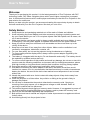 1
1
-
 2
2
-
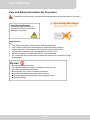 3
3
-
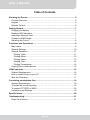 4
4
-
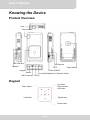 5
5
-
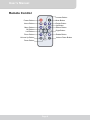 6
6
-
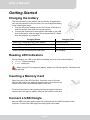 7
7
-
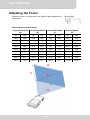 8
8
-
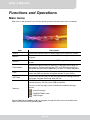 9
9
-
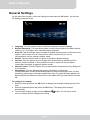 10
10
-
 11
11
-
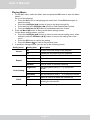 12
12
-
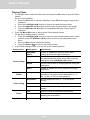 13
13
-
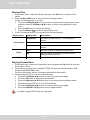 14
14
-
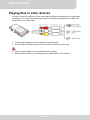 15
15
-
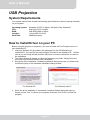 16
16
-
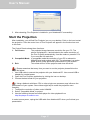 17
17
-
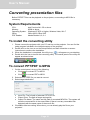 18
18
-
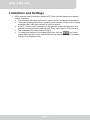 19
19
-
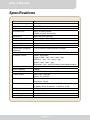 20
20
-
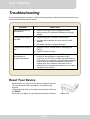 21
21
-
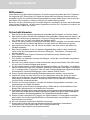 22
22
-
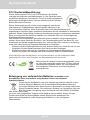 23
23
-
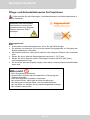 24
24
-
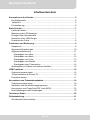 25
25
-
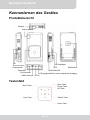 26
26
-
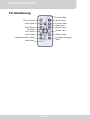 27
27
-
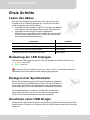 28
28
-
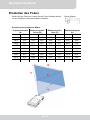 29
29
-
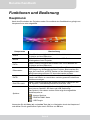 30
30
-
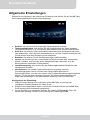 31
31
-
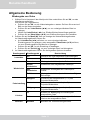 32
32
-
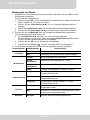 33
33
-
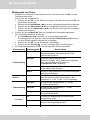 34
34
-
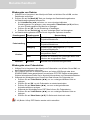 35
35
-
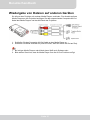 36
36
-
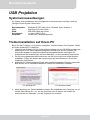 37
37
-
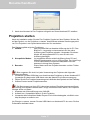 38
38
-
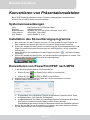 39
39
-
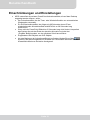 40
40
-
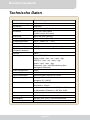 41
41
-
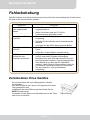 42
42
-
 43
43
-
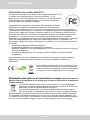 44
44
-
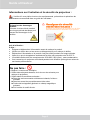 45
45
-
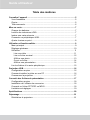 46
46
-
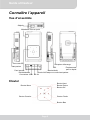 47
47
-
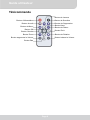 48
48
-
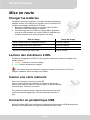 49
49
-
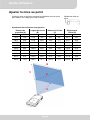 50
50
-
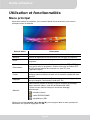 51
51
-
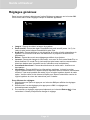 52
52
-
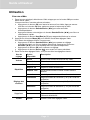 53
53
-
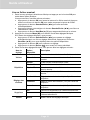 54
54
-
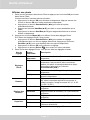 55
55
-
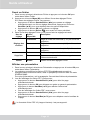 56
56
-
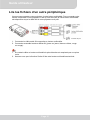 57
57
-
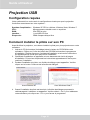 58
58
-
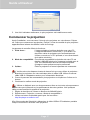 59
59
-
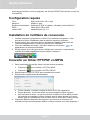 60
60
-
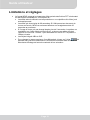 61
61
-
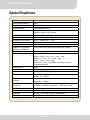 62
62
-
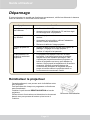 63
63
-
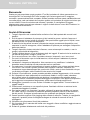 64
64
-
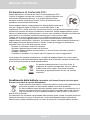 65
65
-
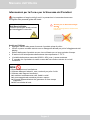 66
66
-
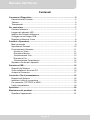 67
67
-
 68
68
-
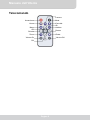 69
69
-
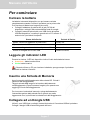 70
70
-
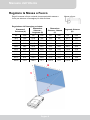 71
71
-
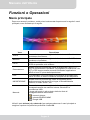 72
72
-
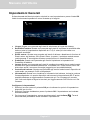 73
73
-
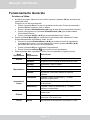 74
74
-
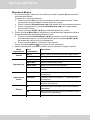 75
75
-
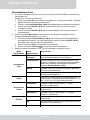 76
76
-
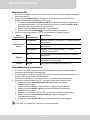 77
77
-
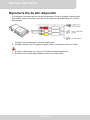 78
78
-
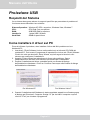 79
79
-
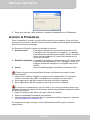 80
80
-
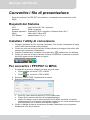 81
81
-
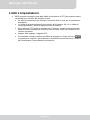 82
82
-
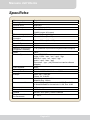 83
83
-
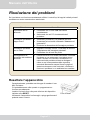 84
84
-
 85
85
-
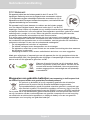 86
86
-
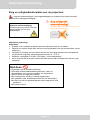 87
87
-
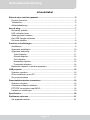 88
88
-
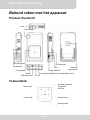 89
89
-
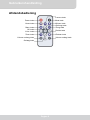 90
90
-
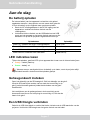 91
91
-
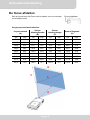 92
92
-
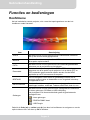 93
93
-
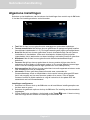 94
94
-
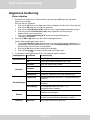 95
95
-
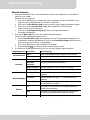 96
96
-
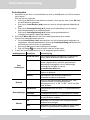 97
97
-
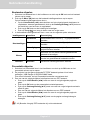 98
98
-
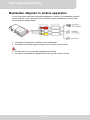 99
99
-
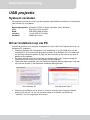 100
100
-
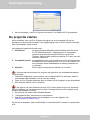 101
101
-
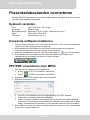 102
102
-
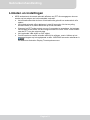 103
103
-
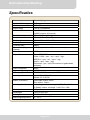 104
104
-
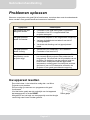 105
105
-
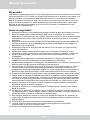 106
106
-
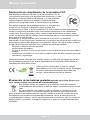 107
107
-
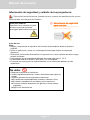 108
108
-
 109
109
-
 110
110
-
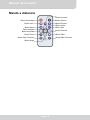 111
111
-
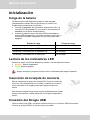 112
112
-
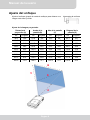 113
113
-
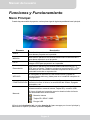 114
114
-
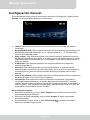 115
115
-
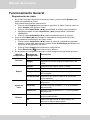 116
116
-
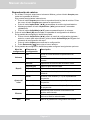 117
117
-
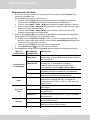 118
118
-
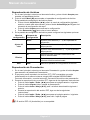 119
119
-
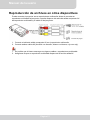 120
120
-
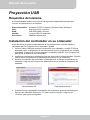 121
121
-
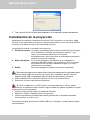 122
122
-
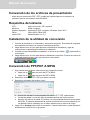 123
123
-
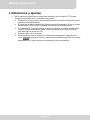 124
124
-
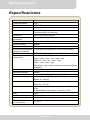 125
125
-
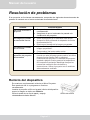 126
126
-
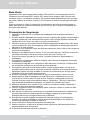 127
127
-
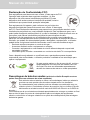 128
128
-
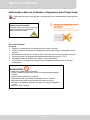 129
129
-
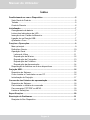 130
130
-
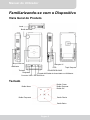 131
131
-
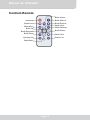 132
132
-
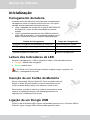 133
133
-
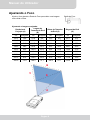 134
134
-
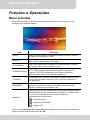 135
135
-
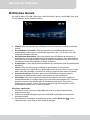 136
136
-
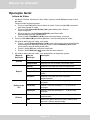 137
137
-
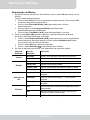 138
138
-
 139
139
-
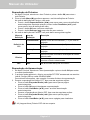 140
140
-
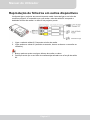 141
141
-
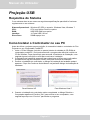 142
142
-
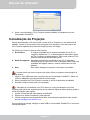 143
143
-
 144
144
-
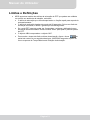 145
145
-
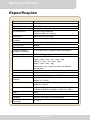 146
146
-
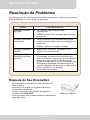 147
147
-
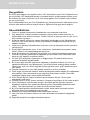 148
148
-
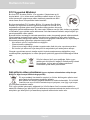 149
149
-
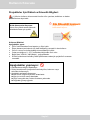 150
150
-
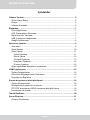 151
151
-
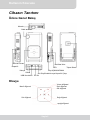 152
152
-
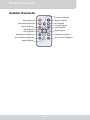 153
153
-
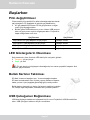 154
154
-
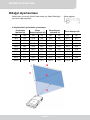 155
155
-
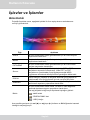 156
156
-
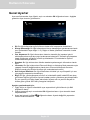 157
157
-
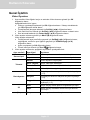 158
158
-
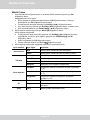 159
159
-
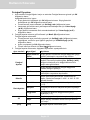 160
160
-
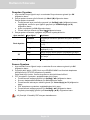 161
161
-
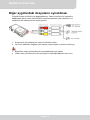 162
162
-
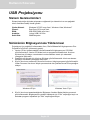 163
163
-
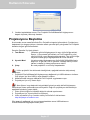 164
164
-
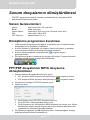 165
165
-
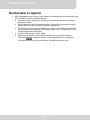 166
166
-
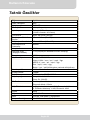 167
167
-
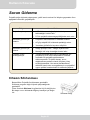 168
168
-
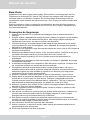 169
169
-
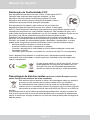 170
170
-
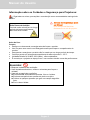 171
171
-
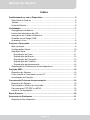 172
172
-
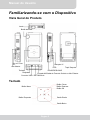 173
173
-
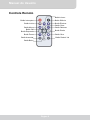 174
174
-
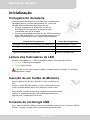 175
175
-
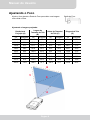 176
176
-
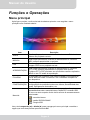 177
177
-
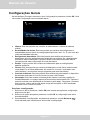 178
178
-
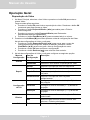 179
179
-
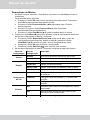 180
180
-
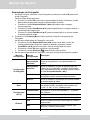 181
181
-
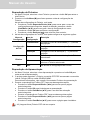 182
182
-
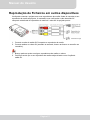 183
183
-
 184
184
-
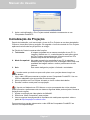 185
185
-
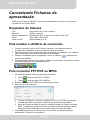 186
186
-
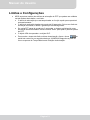 187
187
-
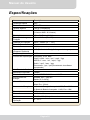 188
188
-
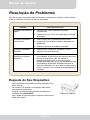 189
189
-
 190
190
-
 191
191
-
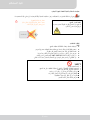 192
192
-
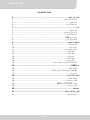 193
193
-
 194
194
-
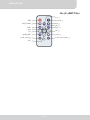 195
195
-
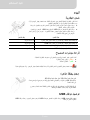 196
196
-
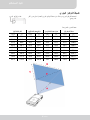 197
197
-
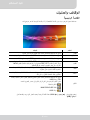 198
198
-
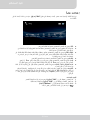 199
199
-
 200
200
-
 201
201
-
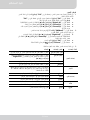 202
202
-
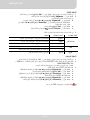 203
203
-
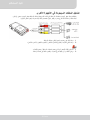 204
204
-
 205
205
-
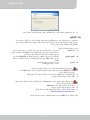 206
206
-
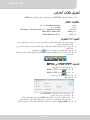 207
207
-
 208
208
-
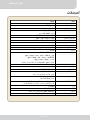 209
209
-
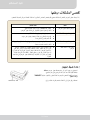 210
210
-
 211
211
-
 212
212
-
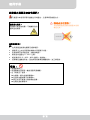 213
213
-
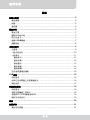 214
214
-
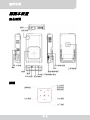 215
215
-
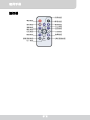 216
216
-
 217
217
-
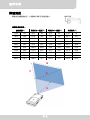 218
218
-
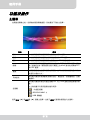 219
219
-
 220
220
-
 221
221
-
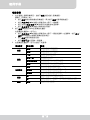 222
222
-
 223
223
-
 224
224
-
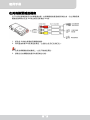 225
225
-
 226
226
-
 227
227
-
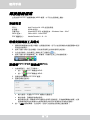 228
228
-
 229
229
-
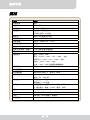 230
230
-
 231
231
-
 232
232
-
 233
233
-
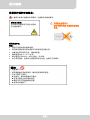 234
234
-
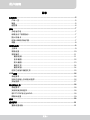 235
235
-
 236
236
-
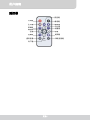 237
237
-
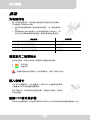 238
238
-
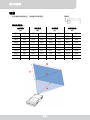 239
239
-
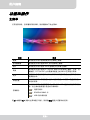 240
240
-
 241
241
-
 242
242
-
 243
243
-
 244
244
-
 245
245
-
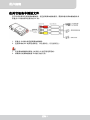 246
246
-
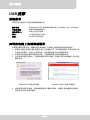 247
247
-
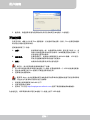 248
248
-
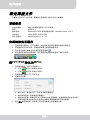 249
249
-
 250
250
-
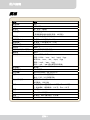 251
251
-
 252
252
-
 253
253
-
 254
254
-
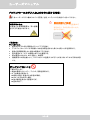 255
255
-
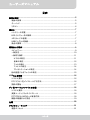 256
256
-
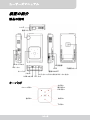 257
257
-
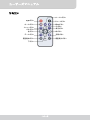 258
258
-
 259
259
-
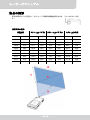 260
260
-
 261
261
-
 262
262
-
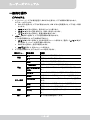 263
263
-
 264
264
-
 265
265
-
 266
266
-
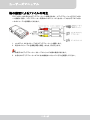 267
267
-
 268
268
-
 269
269
-
 270
270
-
 271
271
-
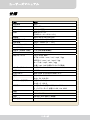 272
272
-
 273
273
-
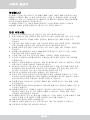 274
274
-
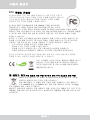 275
275
-
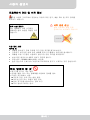 276
276
-
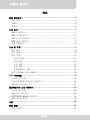 277
277
-
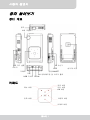 278
278
-
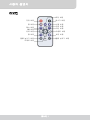 279
279
-
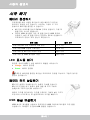 280
280
-
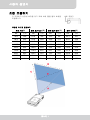 281
281
-
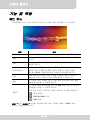 282
282
-
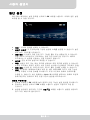 283
283
-
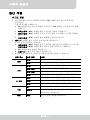 284
284
-
 285
285
-
 286
286
-
 287
287
-
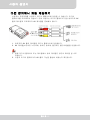 288
288
-
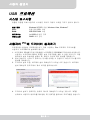 289
289
-
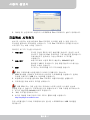 290
290
-
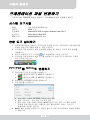 291
291
-
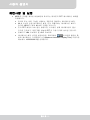 292
292
-
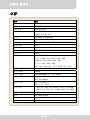 293
293
-
 294
294
-
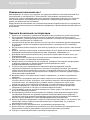 295
295
-
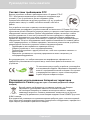 296
296
-
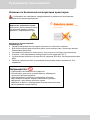 297
297
-
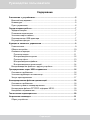 298
298
-
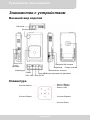 299
299
-
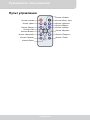 300
300
-
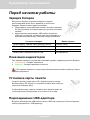 301
301
-
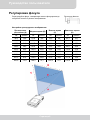 302
302
-
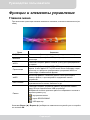 303
303
-
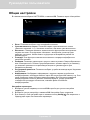 304
304
-
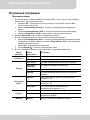 305
305
-
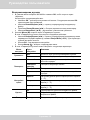 306
306
-
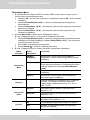 307
307
-
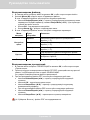 308
308
-
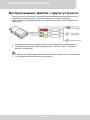 309
309
-
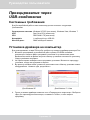 310
310
-
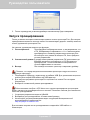 311
311
-
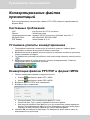 312
312
-
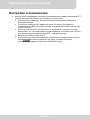 313
313
-
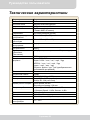 314
314
-
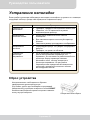 315
315
AIPTEK POCKETCINEMA V50 de handleiding
- Type
- de handleiding
- Deze handleiding is ook geschikt voor
in andere talen
- English: AIPTEK POCKETCINEMA V50 Owner's manual
- italiano: AIPTEK POCKETCINEMA V50 Manuale del proprietario
- русский: AIPTEK POCKETCINEMA V50 Инструкция по применению
- français: AIPTEK POCKETCINEMA V50 Le manuel du propriétaire
- español: AIPTEK POCKETCINEMA V50 El manual del propietario
- Deutsch: AIPTEK POCKETCINEMA V50 Bedienungsanleitung
- português: AIPTEK POCKETCINEMA V50 Manual do proprietário
- 日本語: AIPTEK POCKETCINEMA V50 取扱説明書
- Türkçe: AIPTEK POCKETCINEMA V50 El kitabı
Gerelateerde papieren
Andere documenten
-
Lenco LPJ-500BU de handleiding
-
Lenco LPJ-500BU de handleiding
-
Lenco LPJ-300WH de handleiding
-
Samsung DVD-H1080R Handleiding
-
Yamaha DPX-1100 de handleiding
-
Argosy 400GB SATA/USB 2.0 HDD Handleiding
-
Celexon Écran à fond vert mobile Chroma Key Green 150 x 180 cm de handleiding
-
Canon RS-CL10 Handleiding